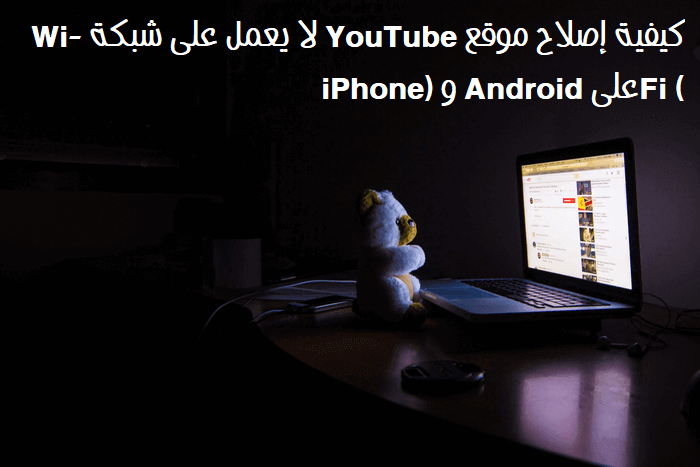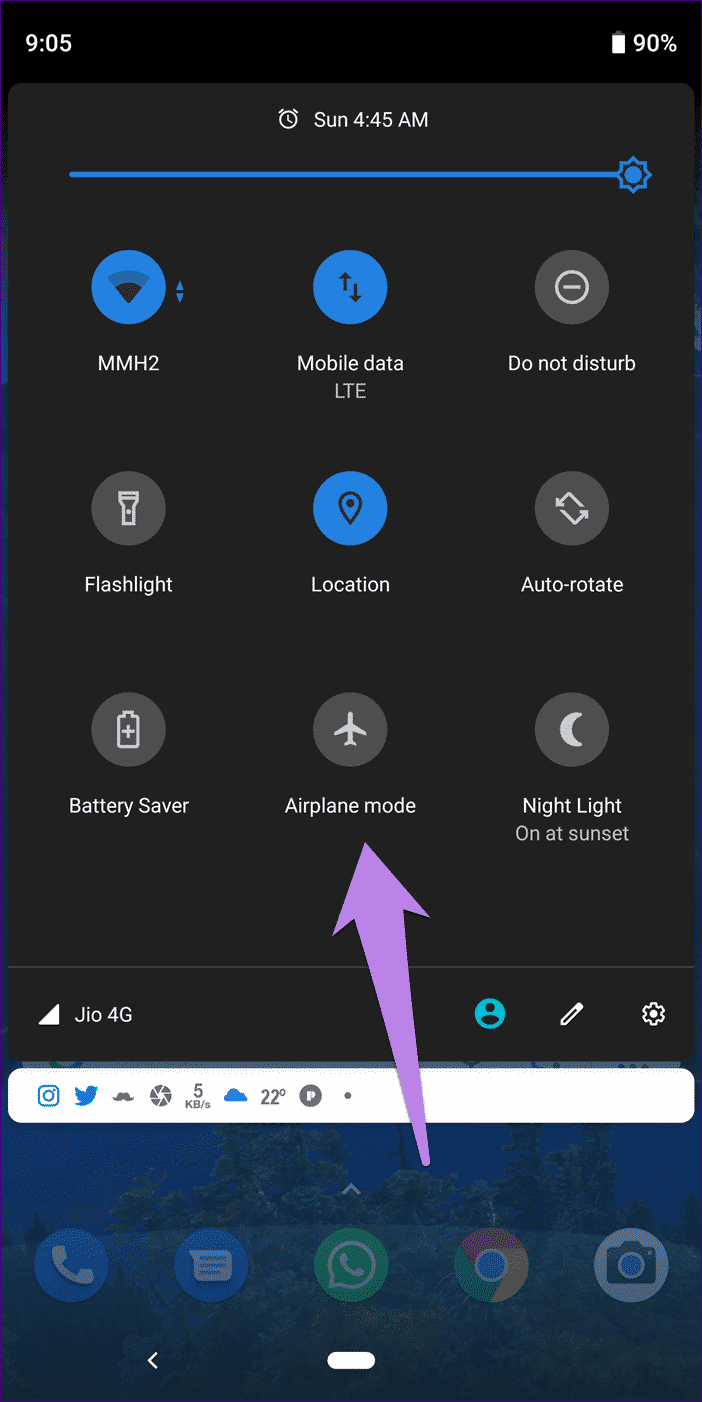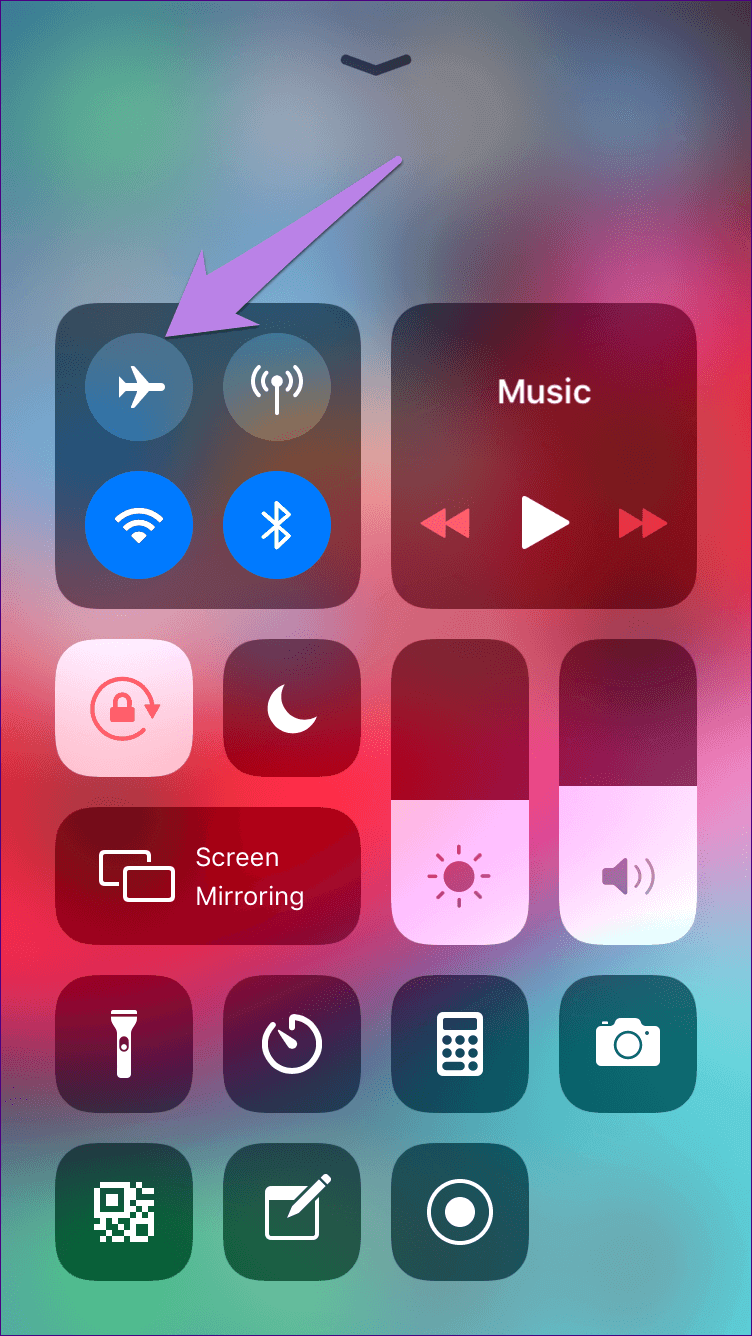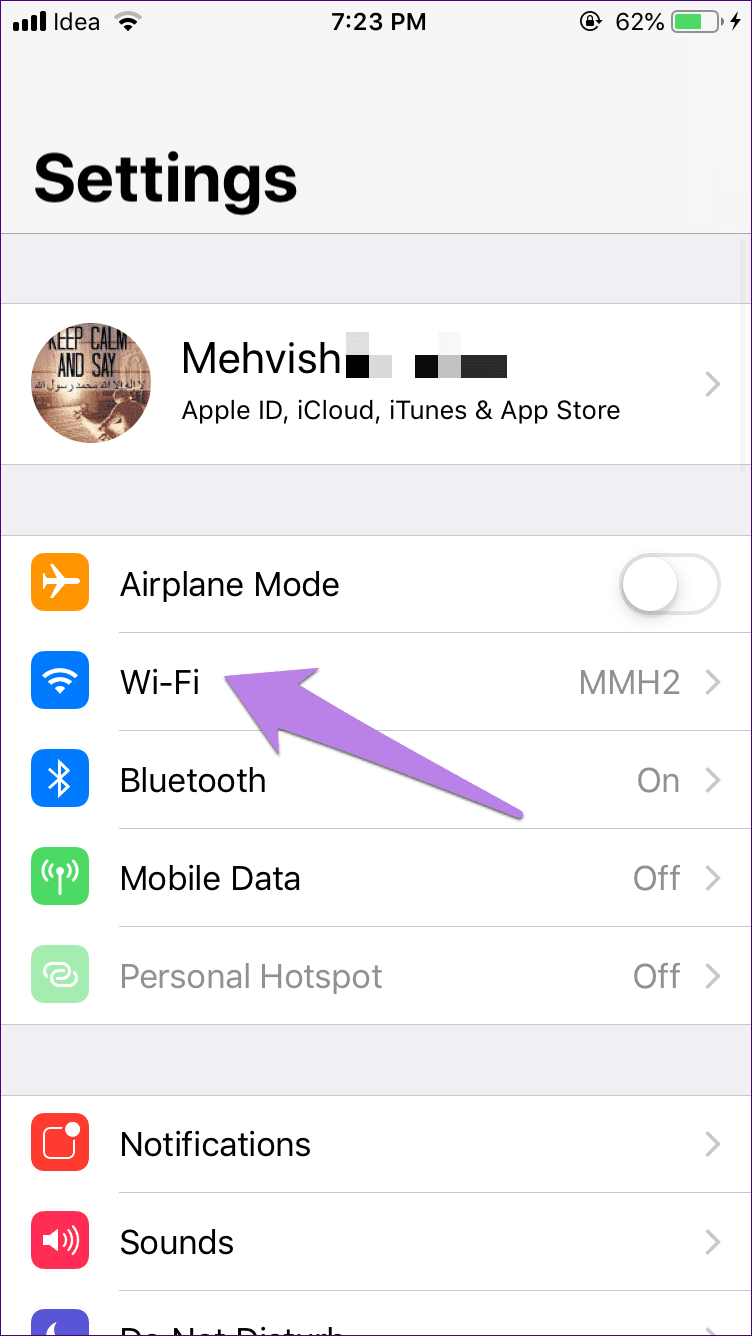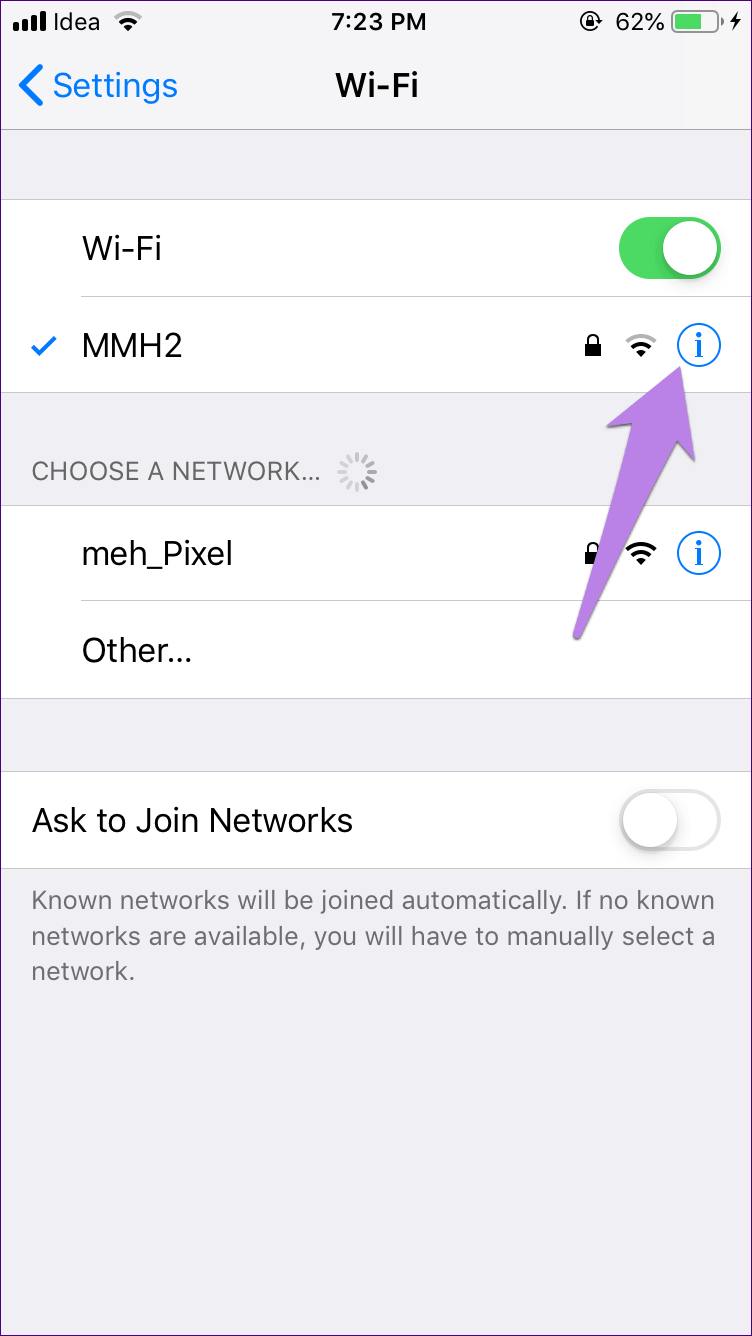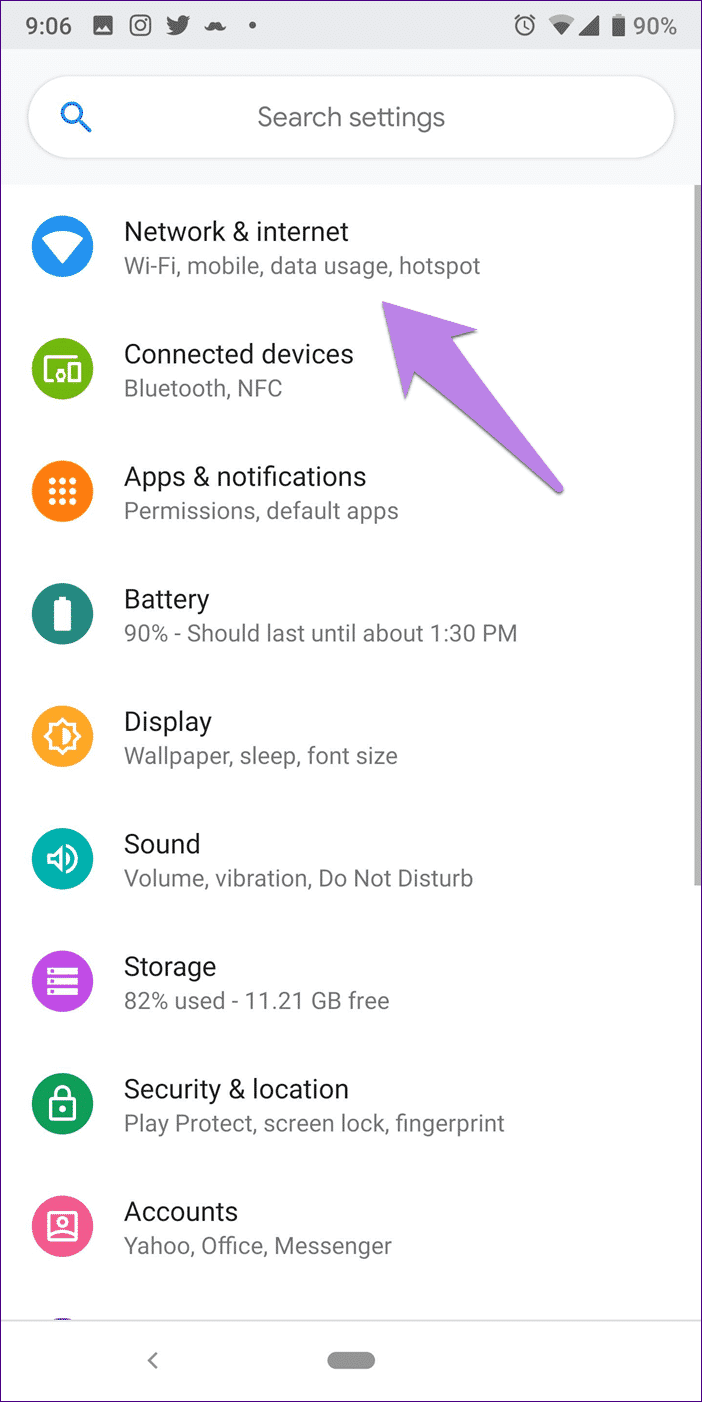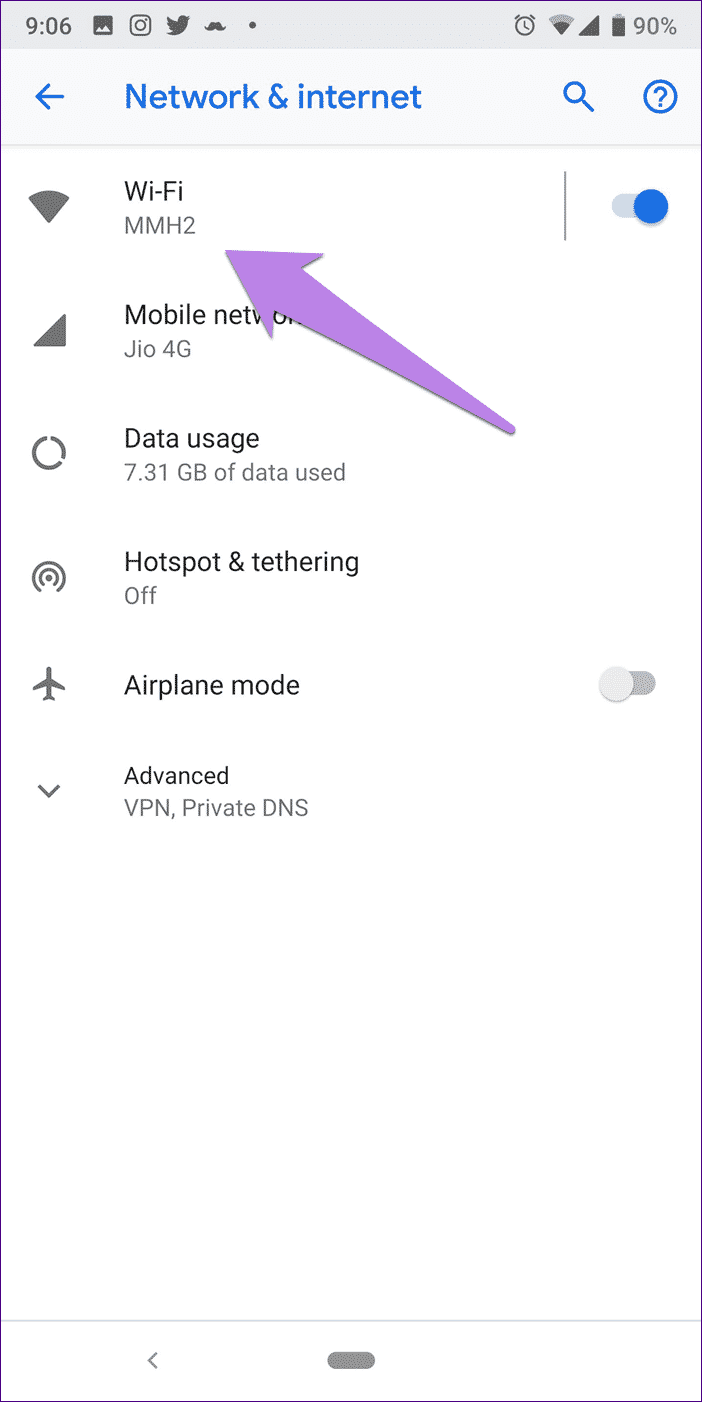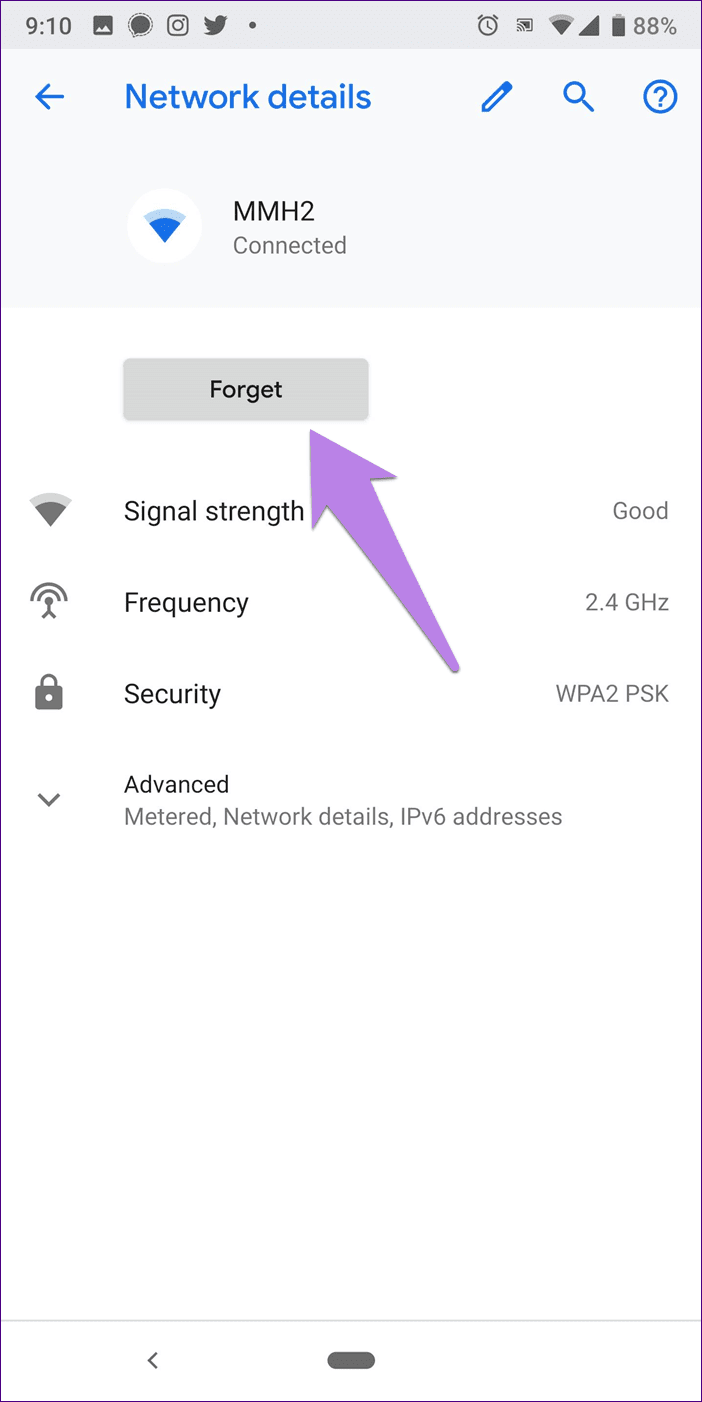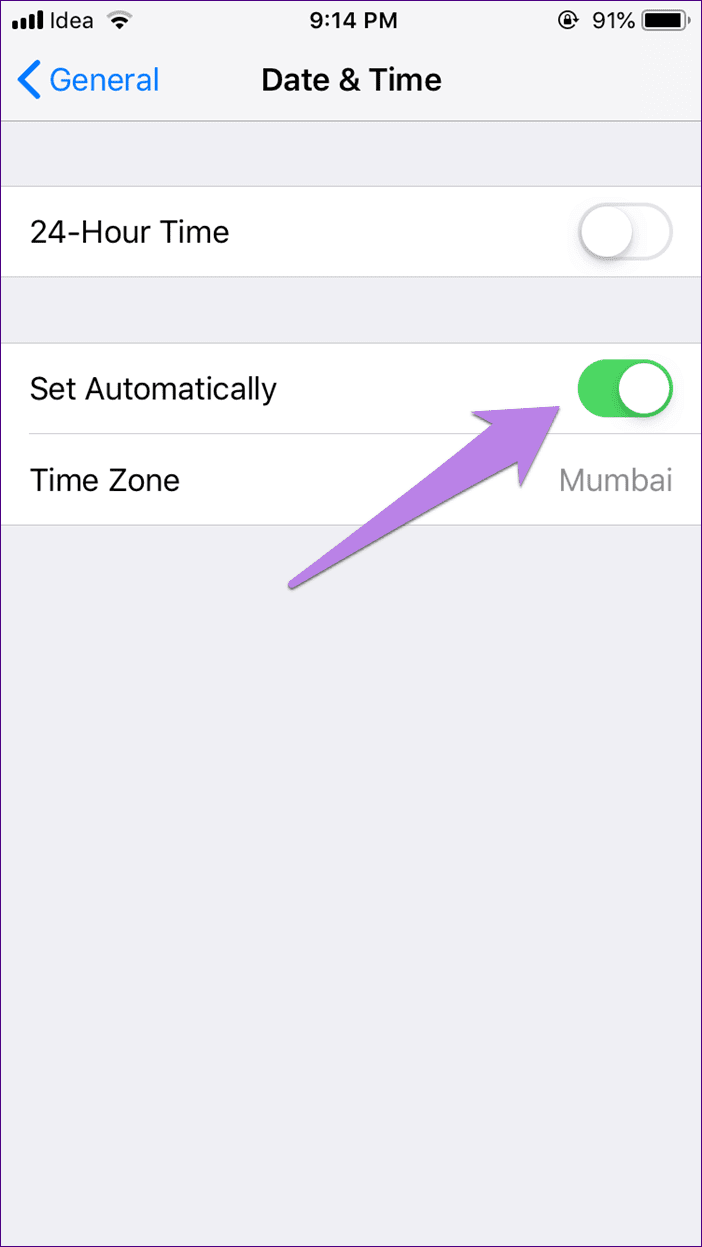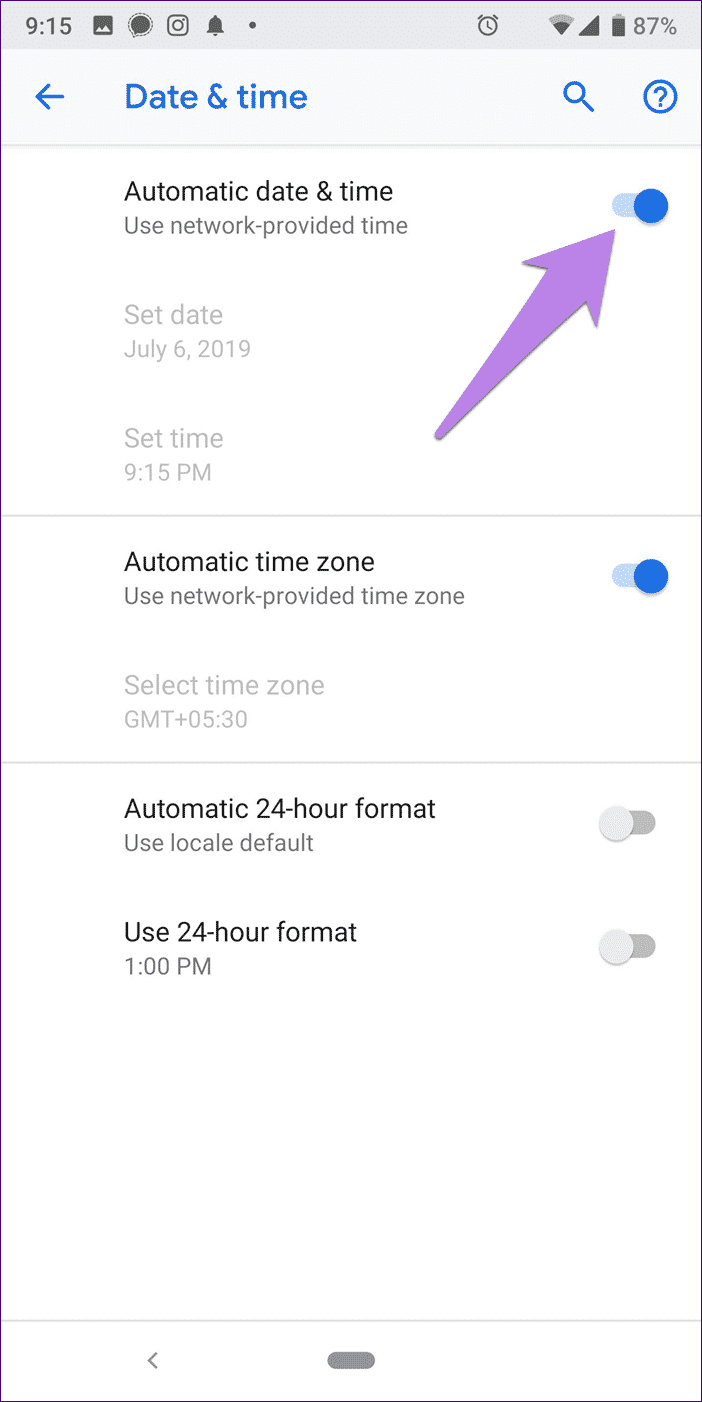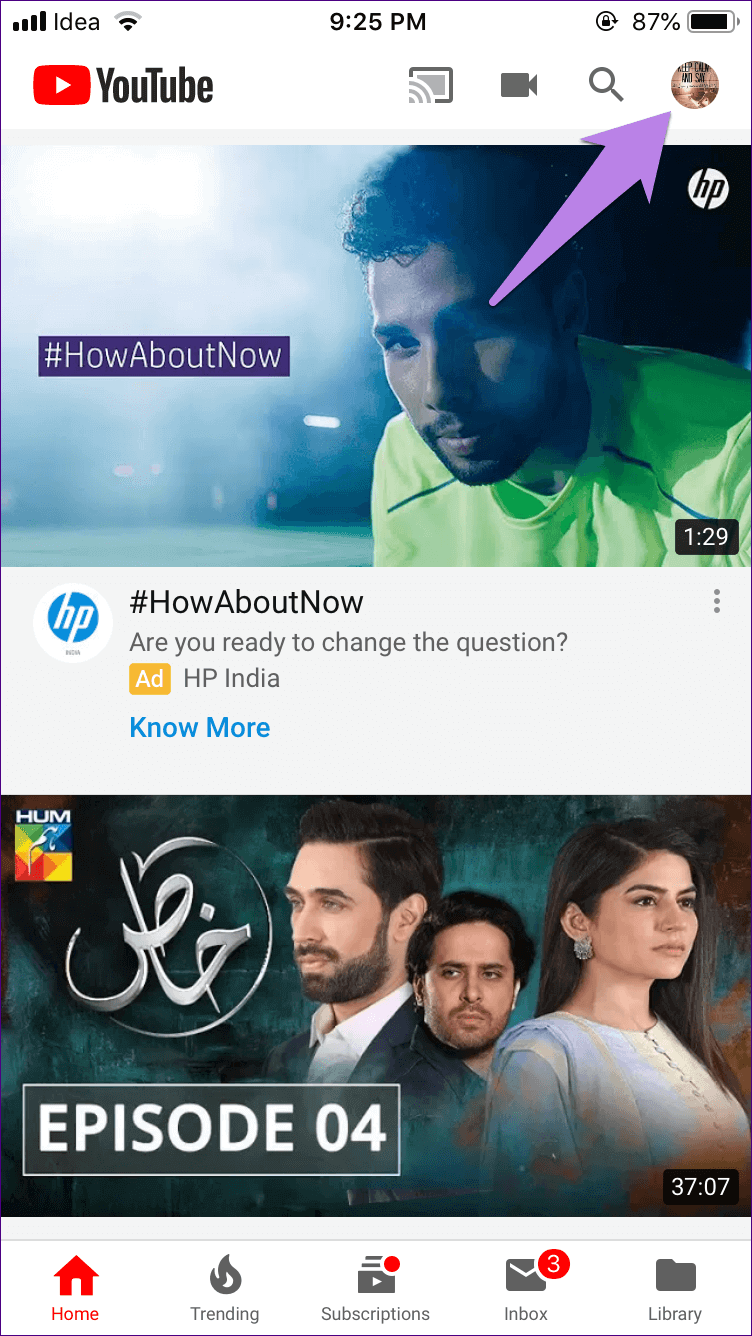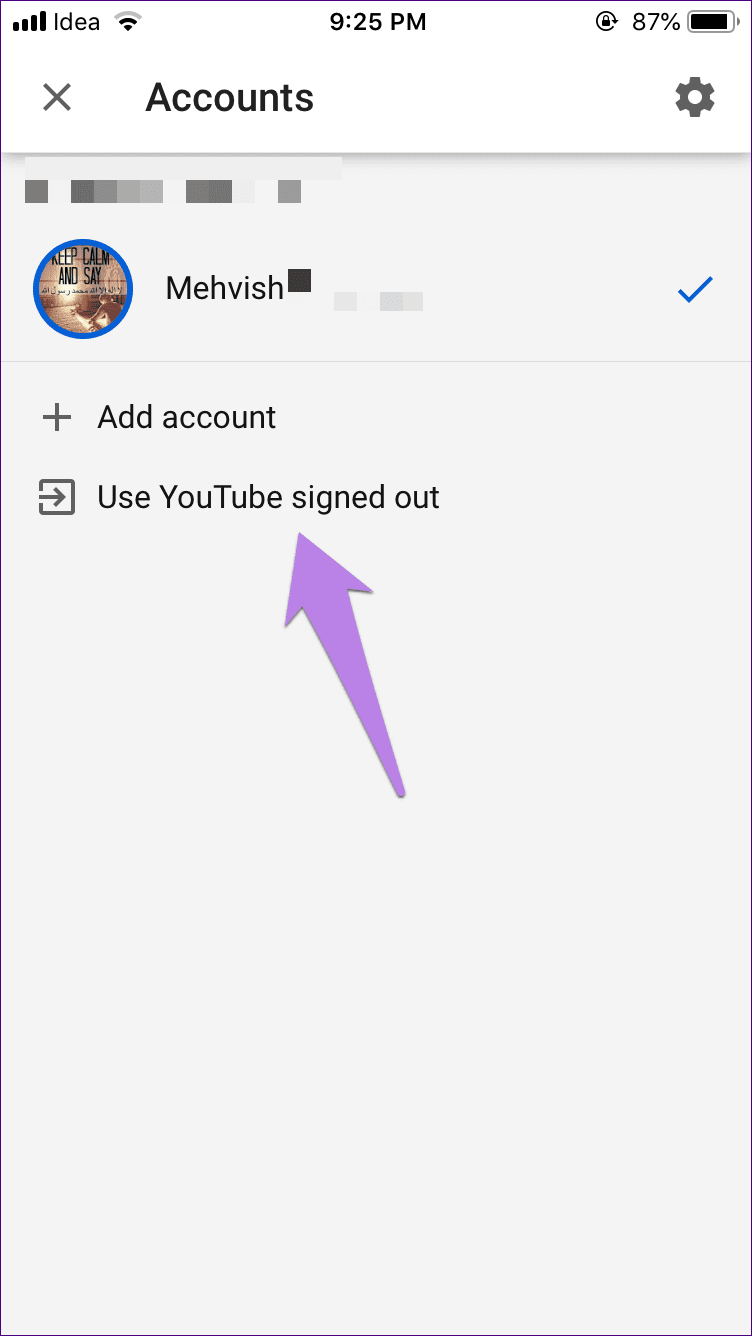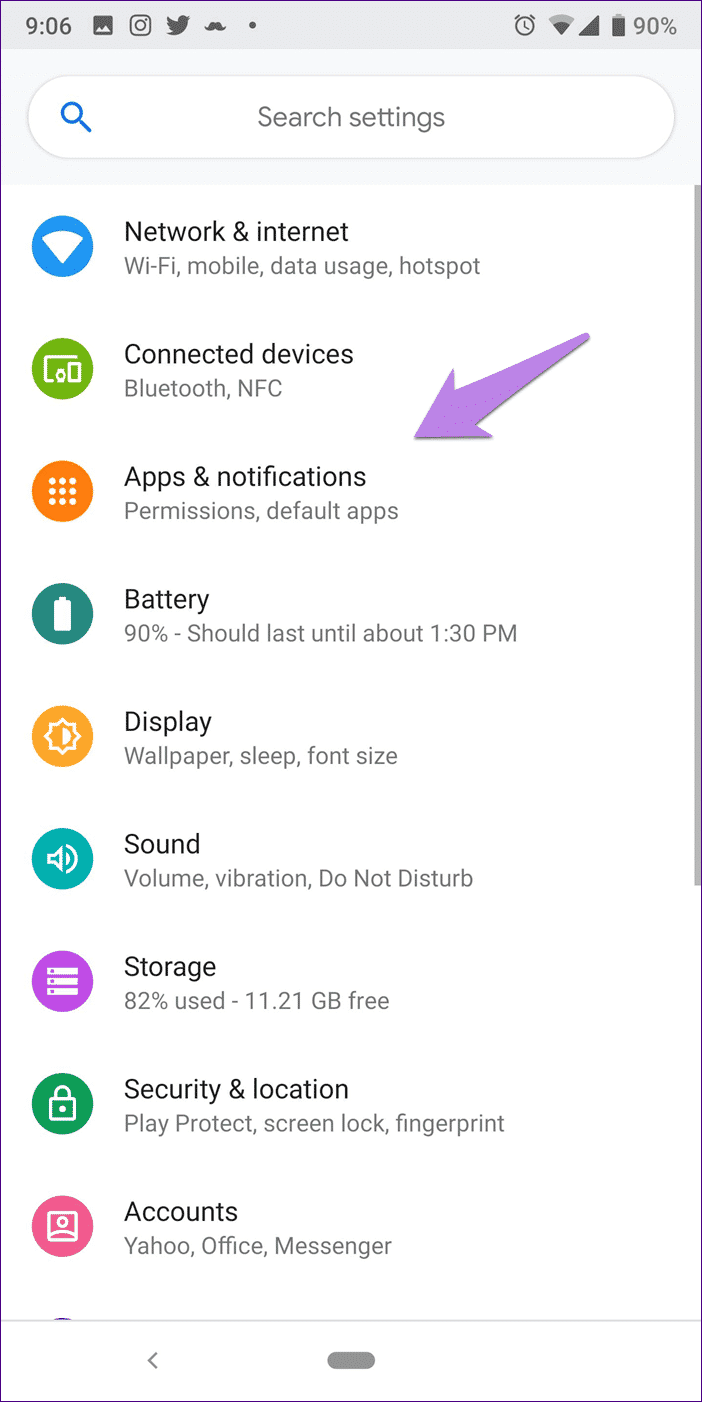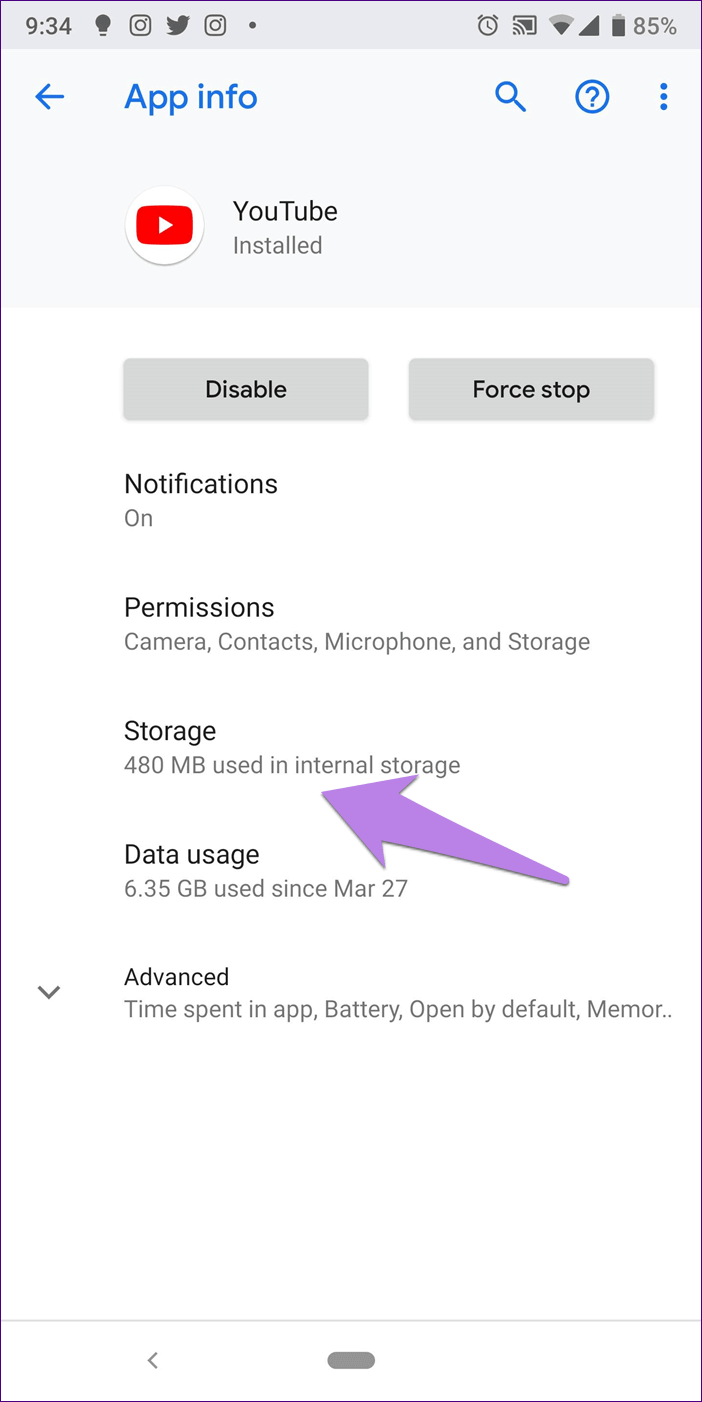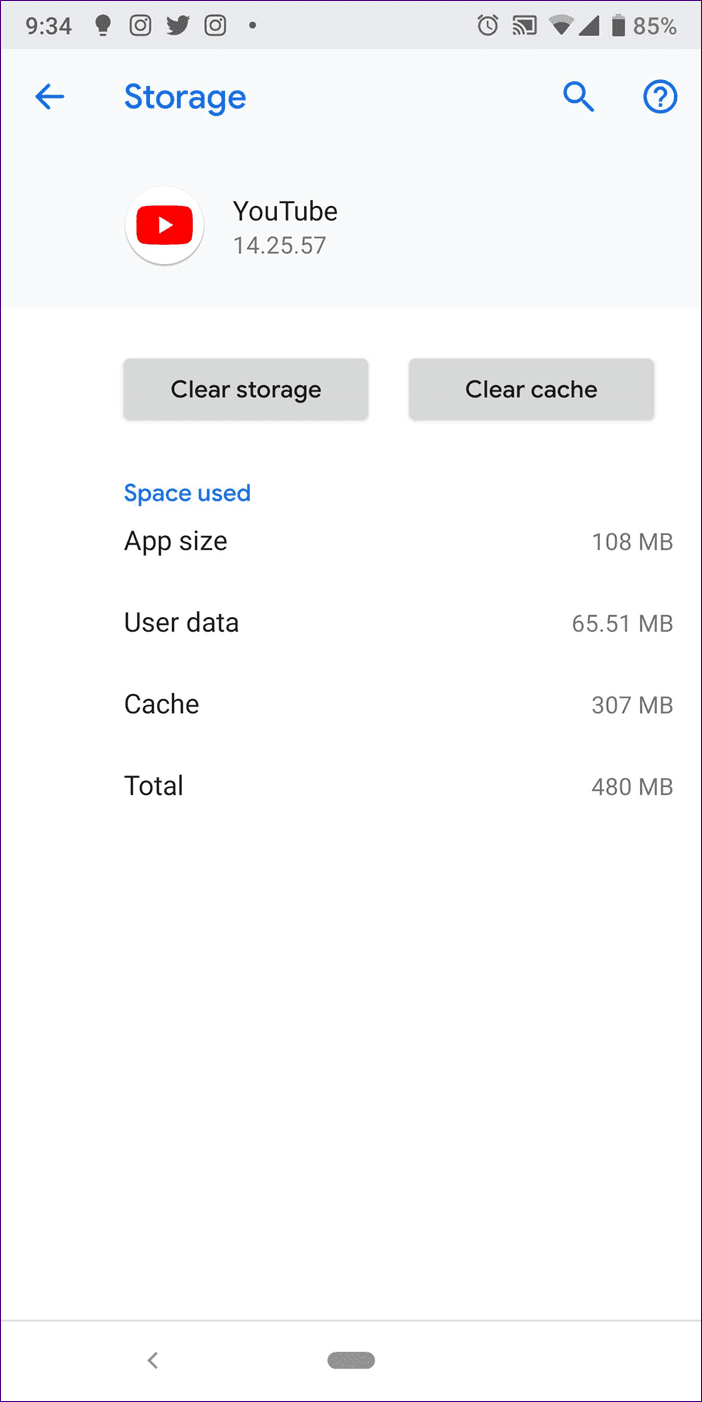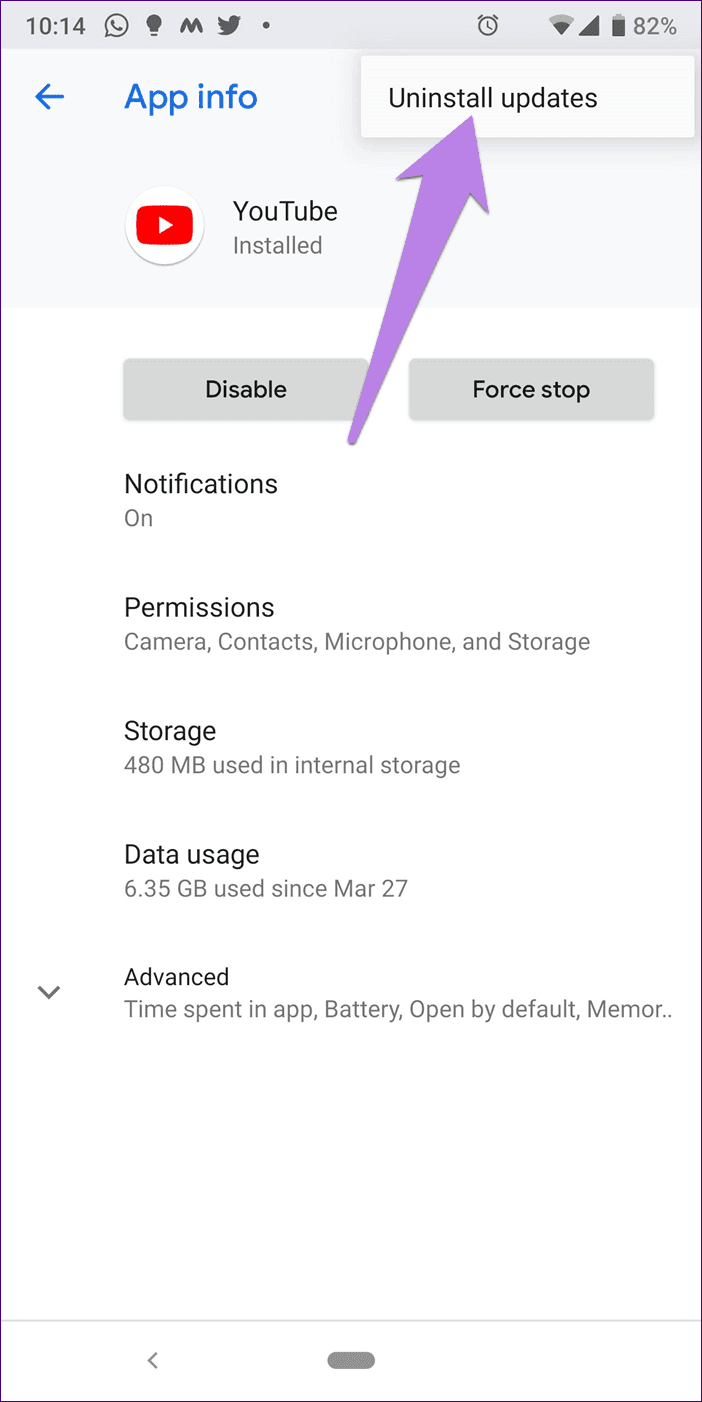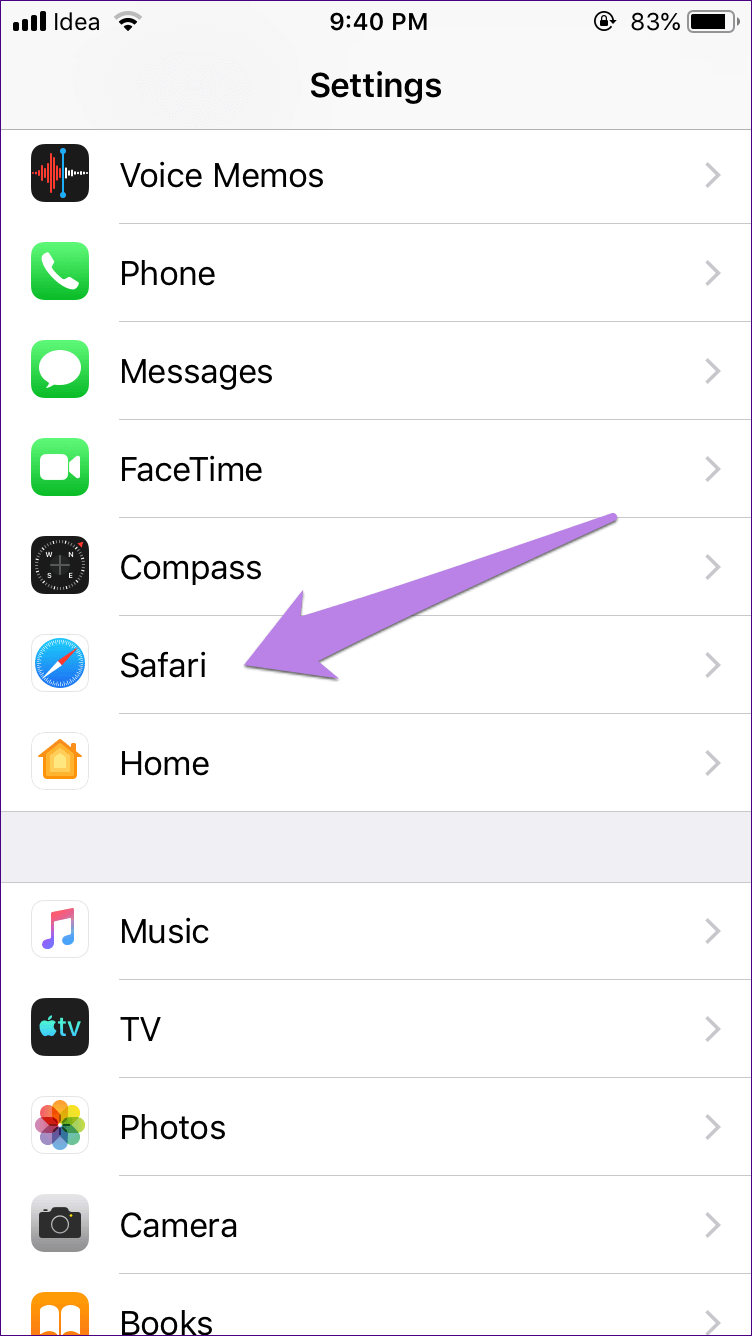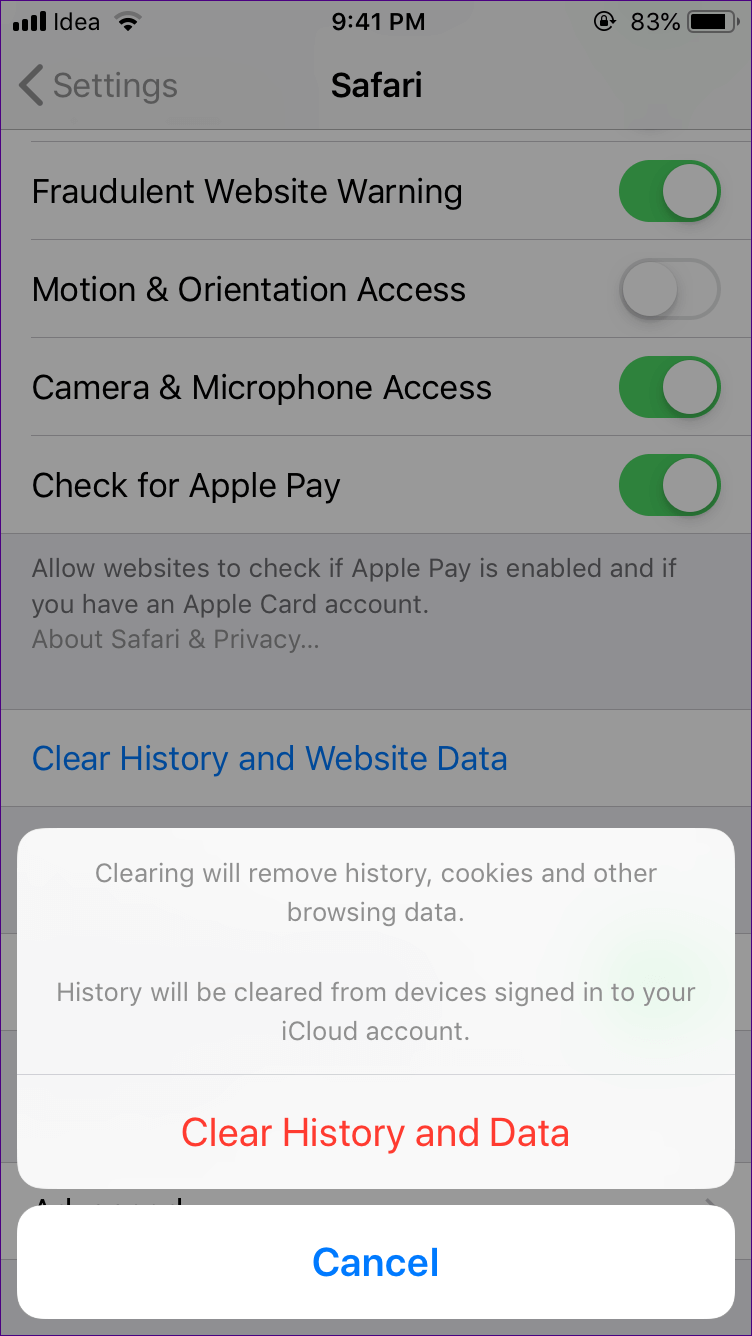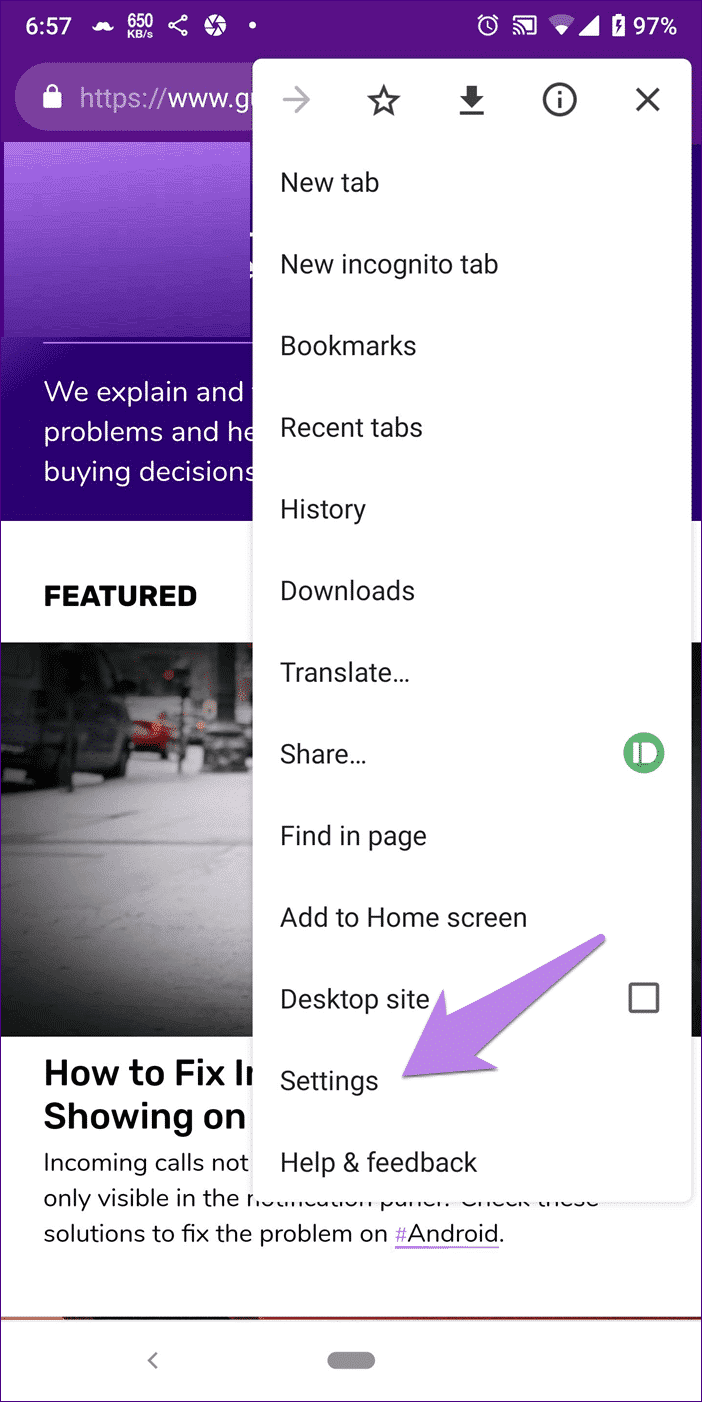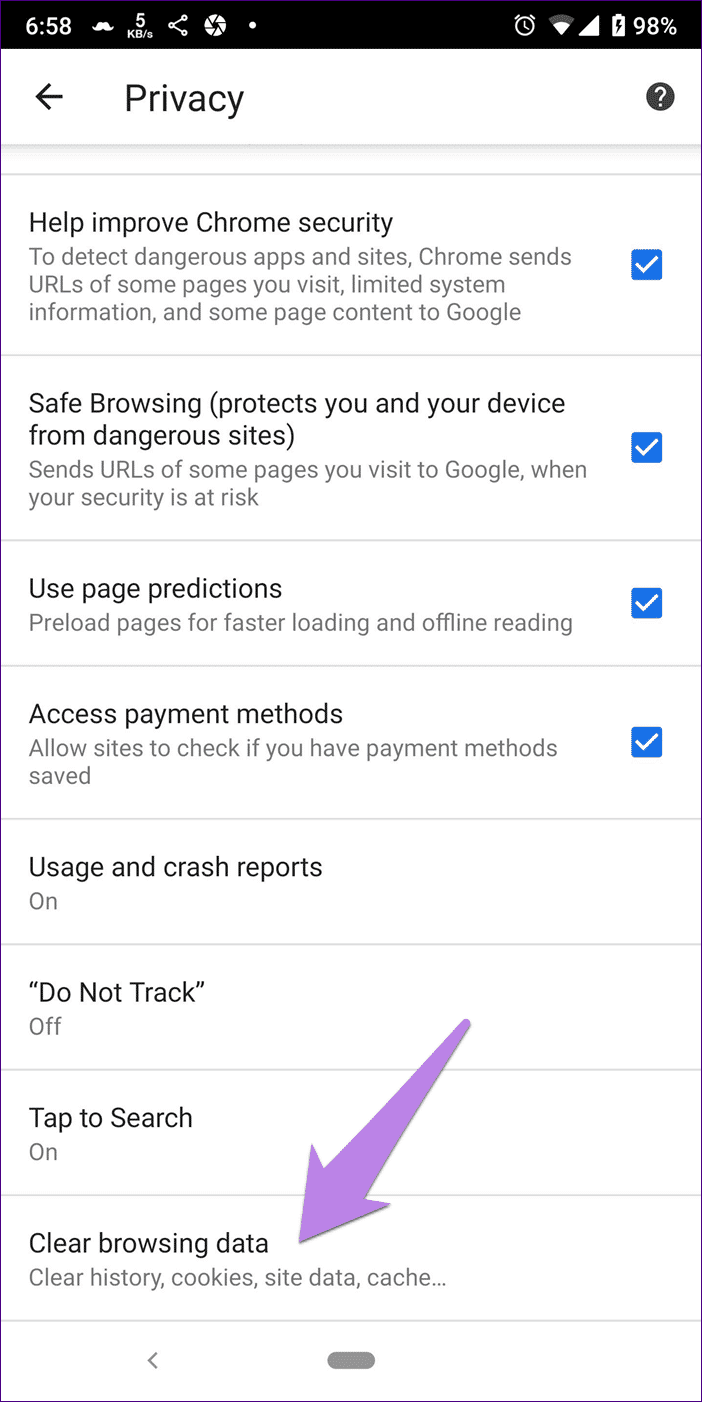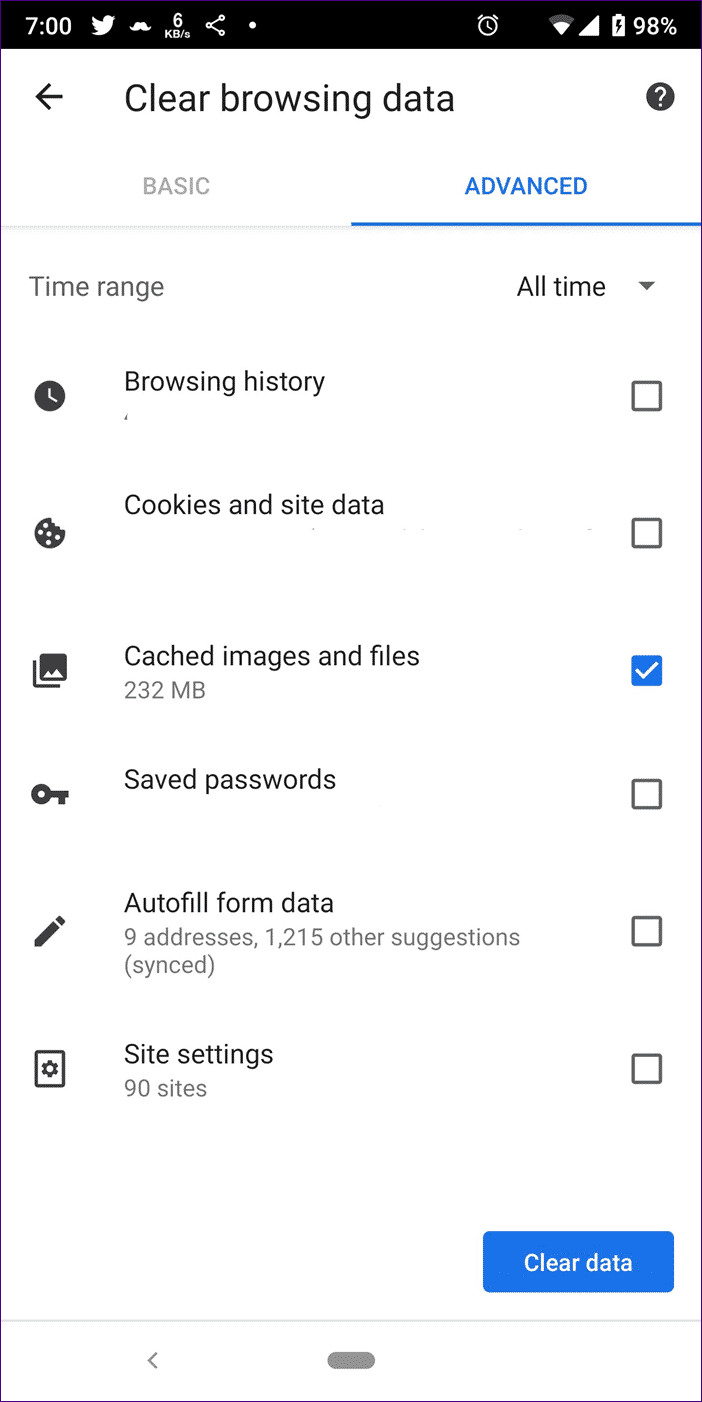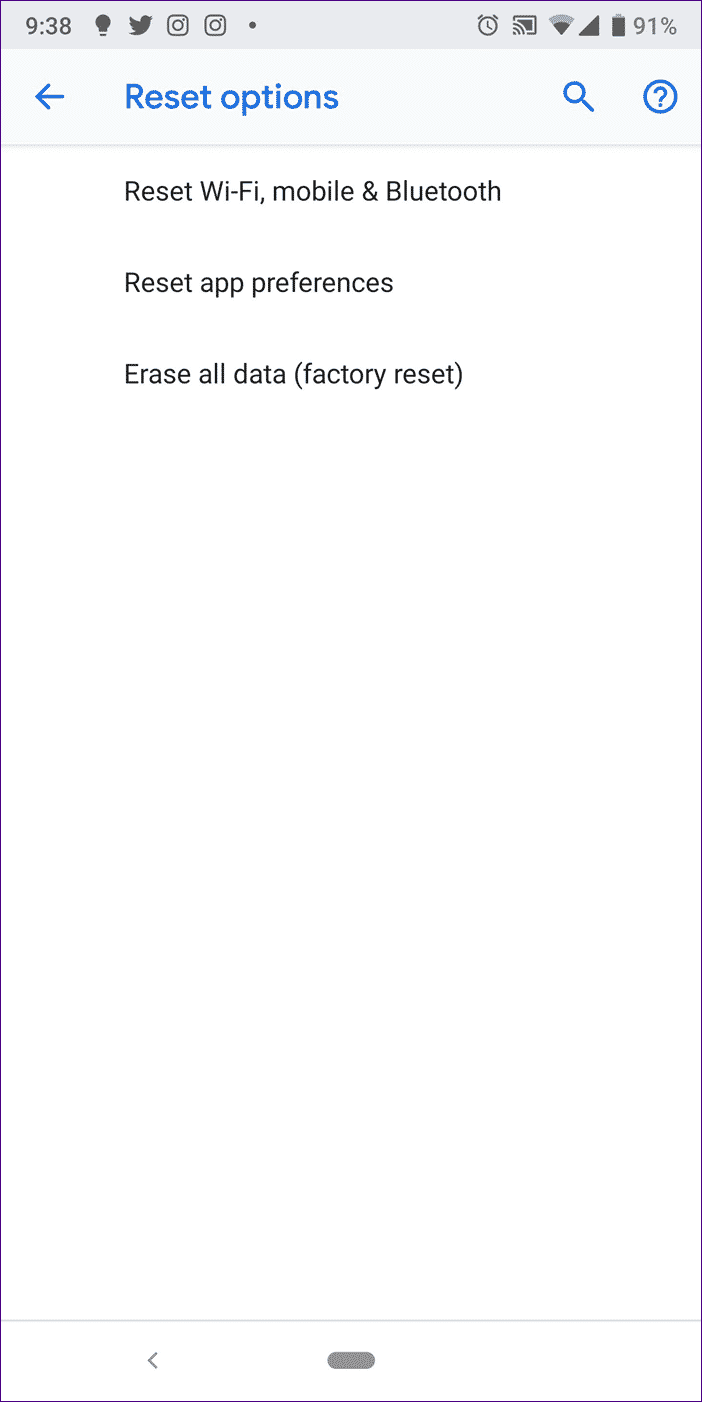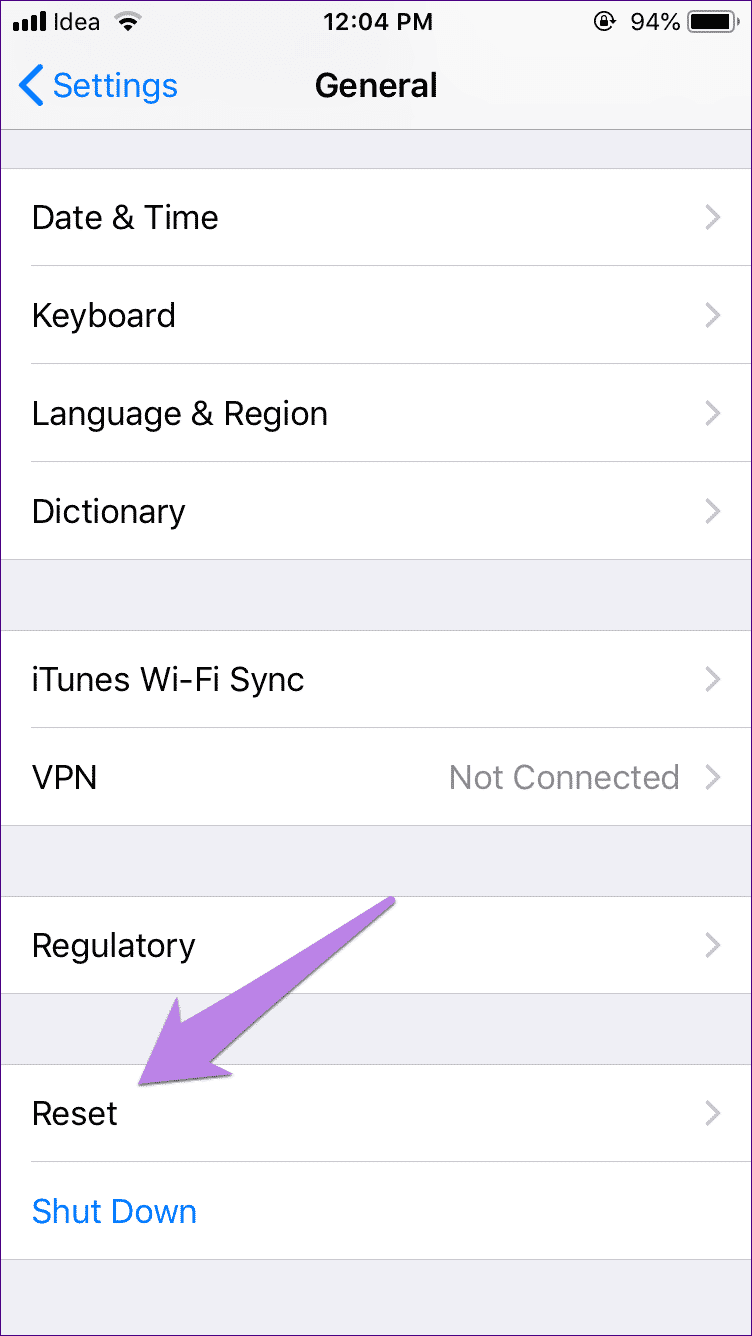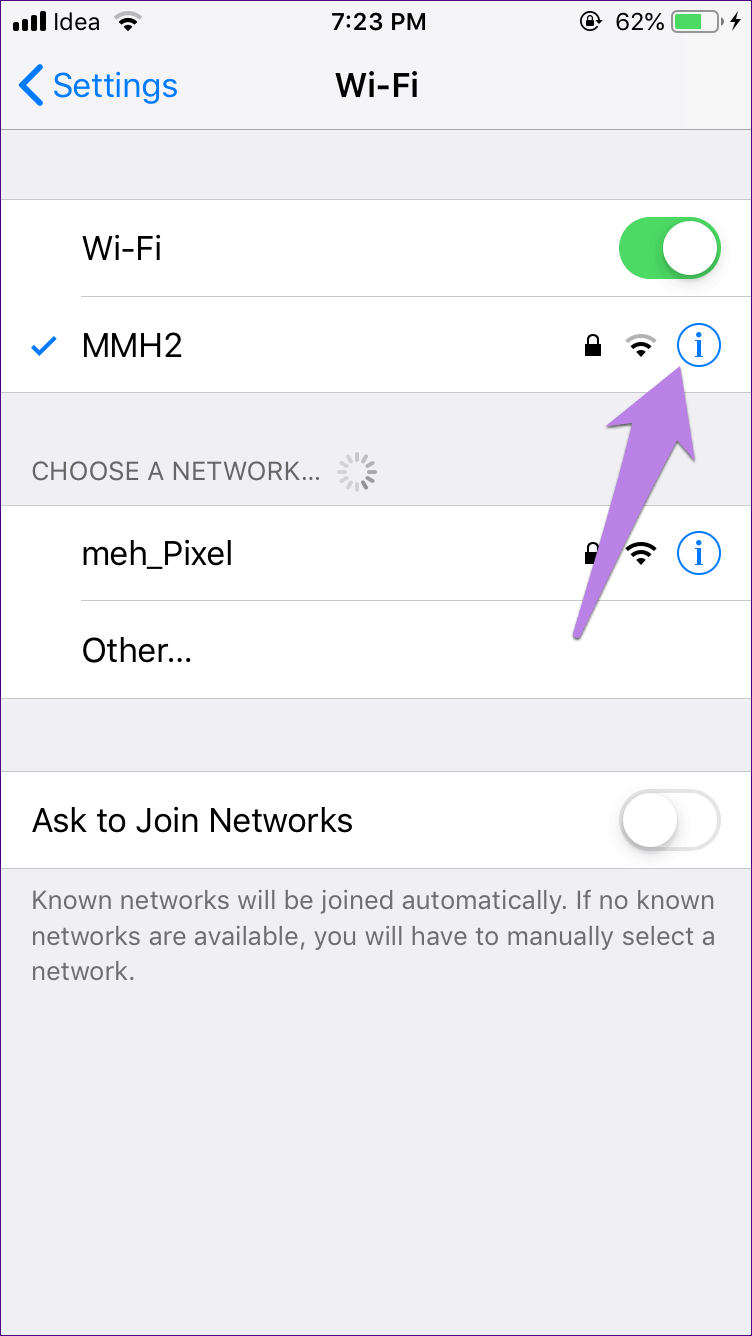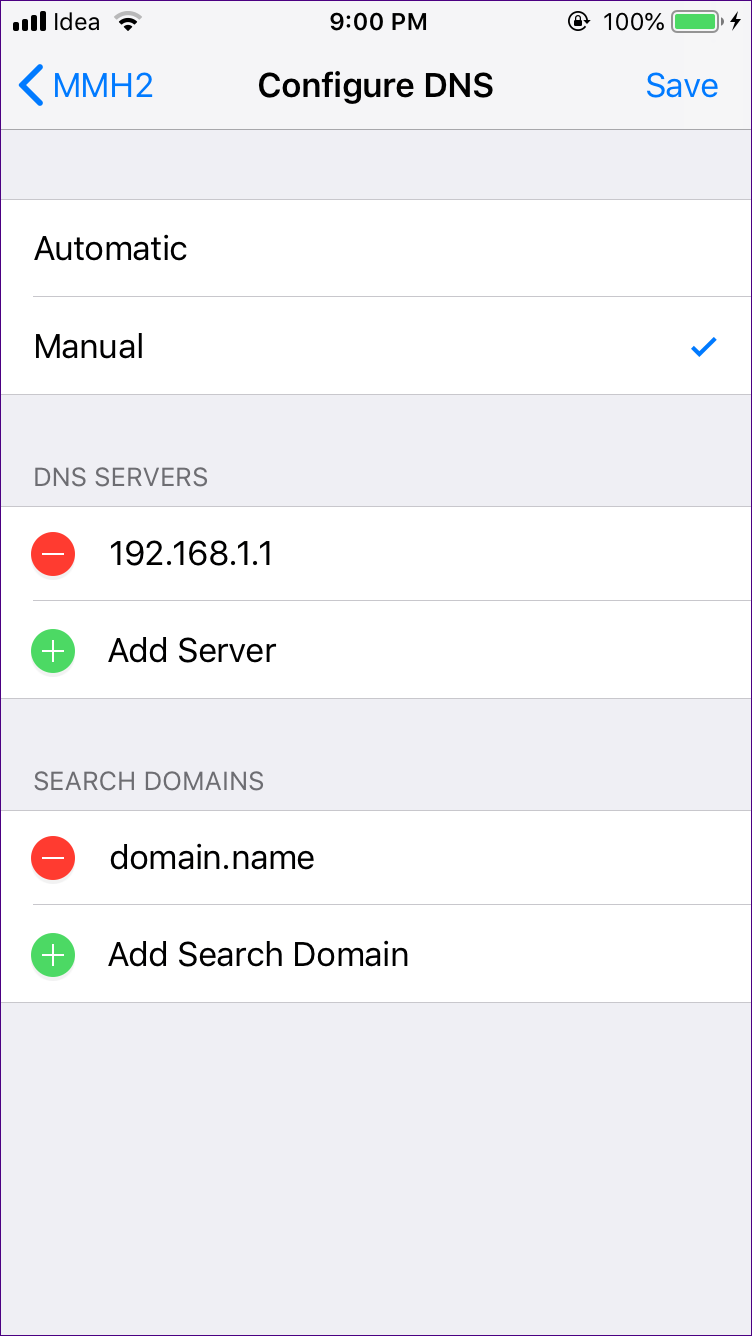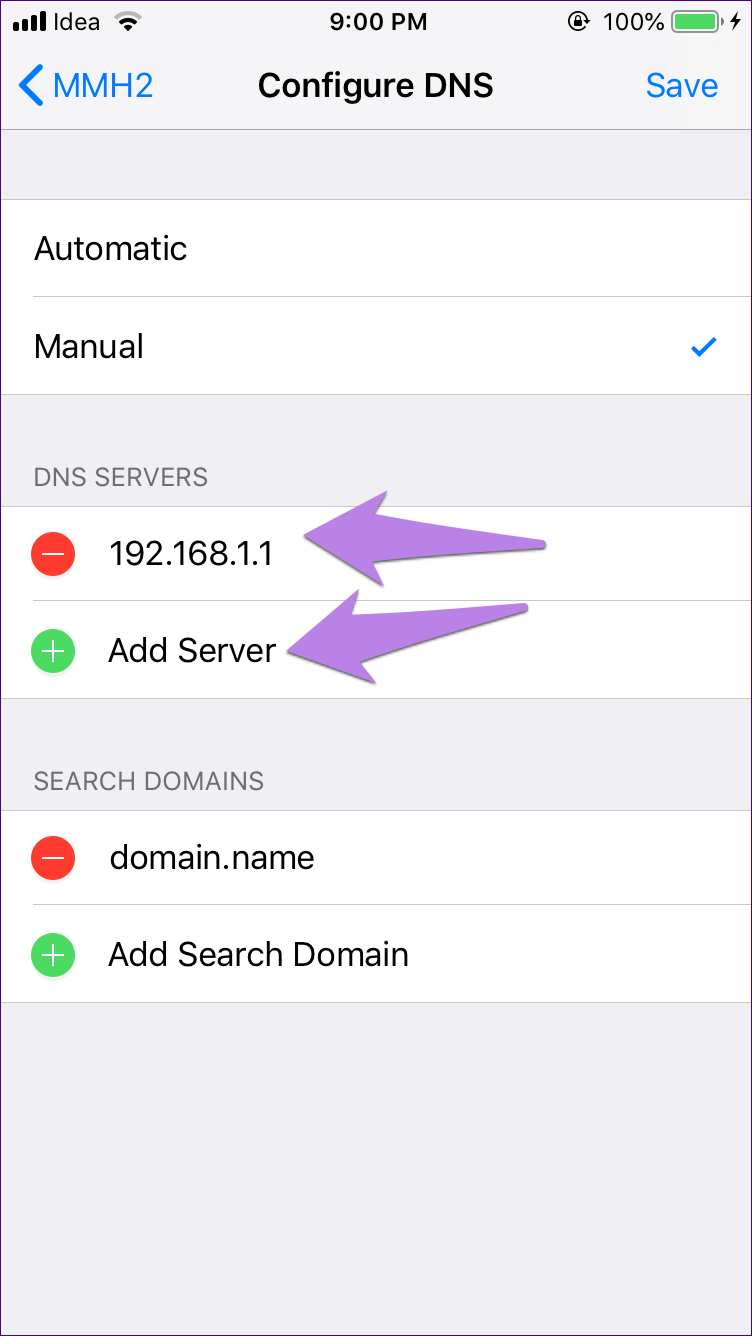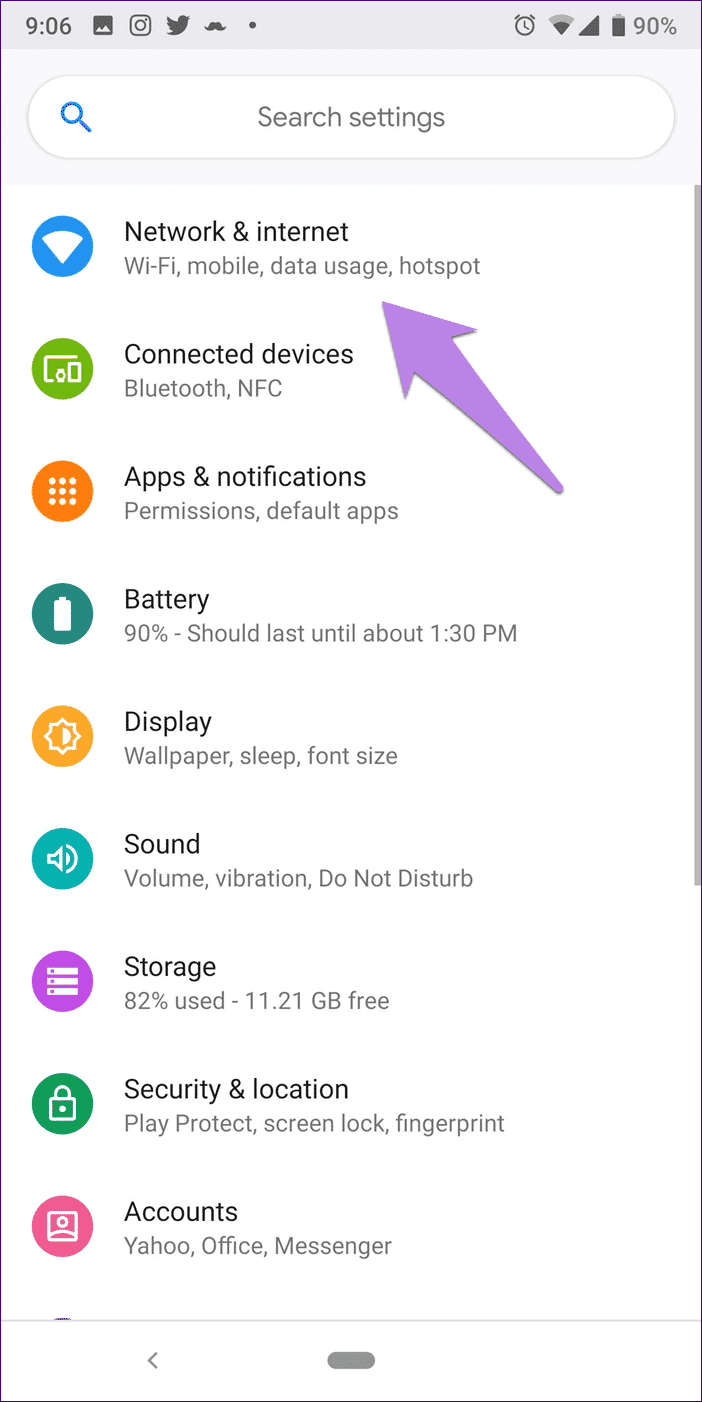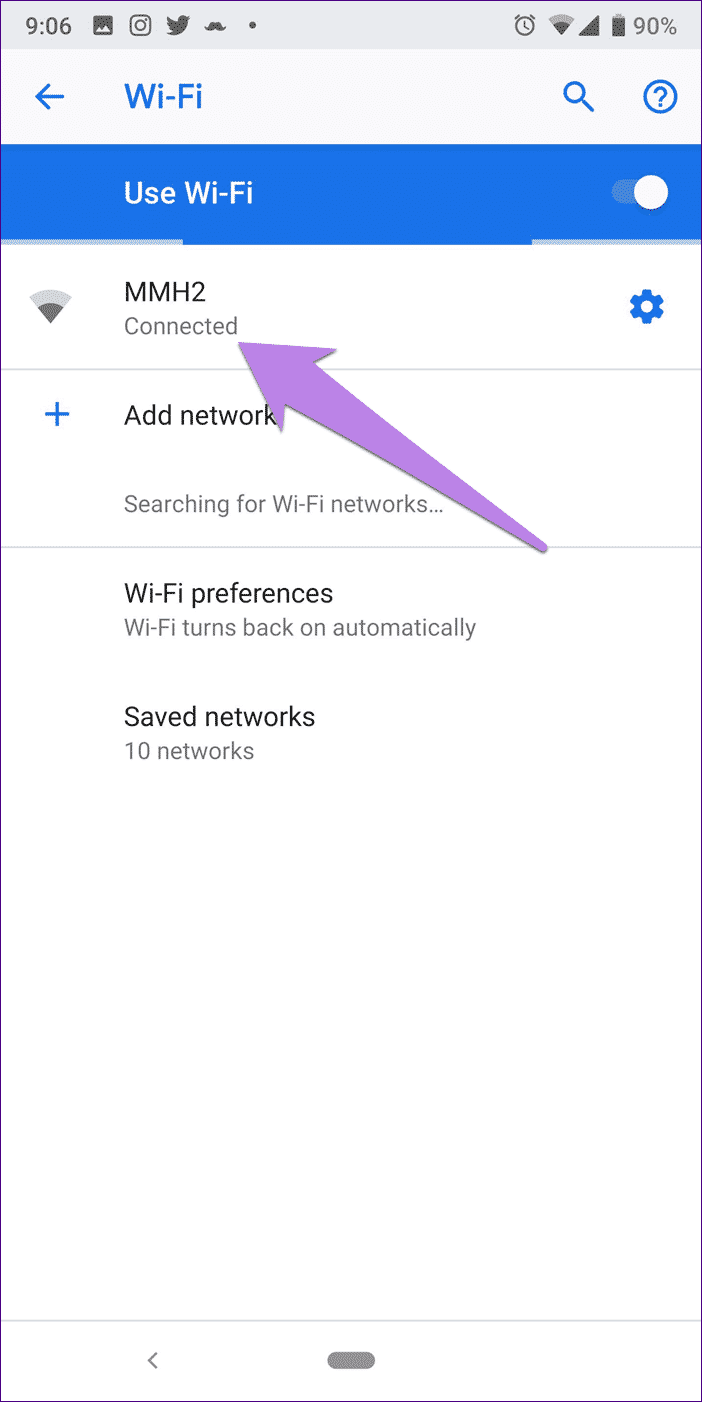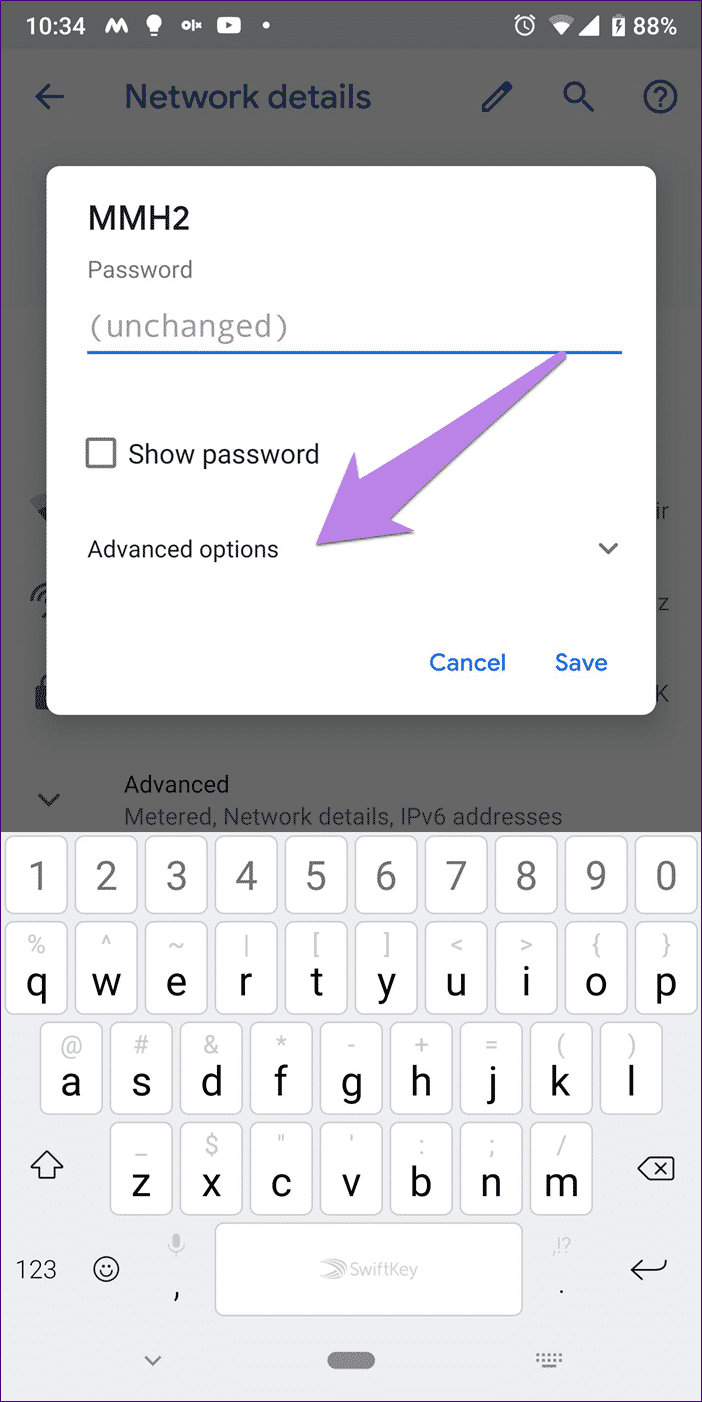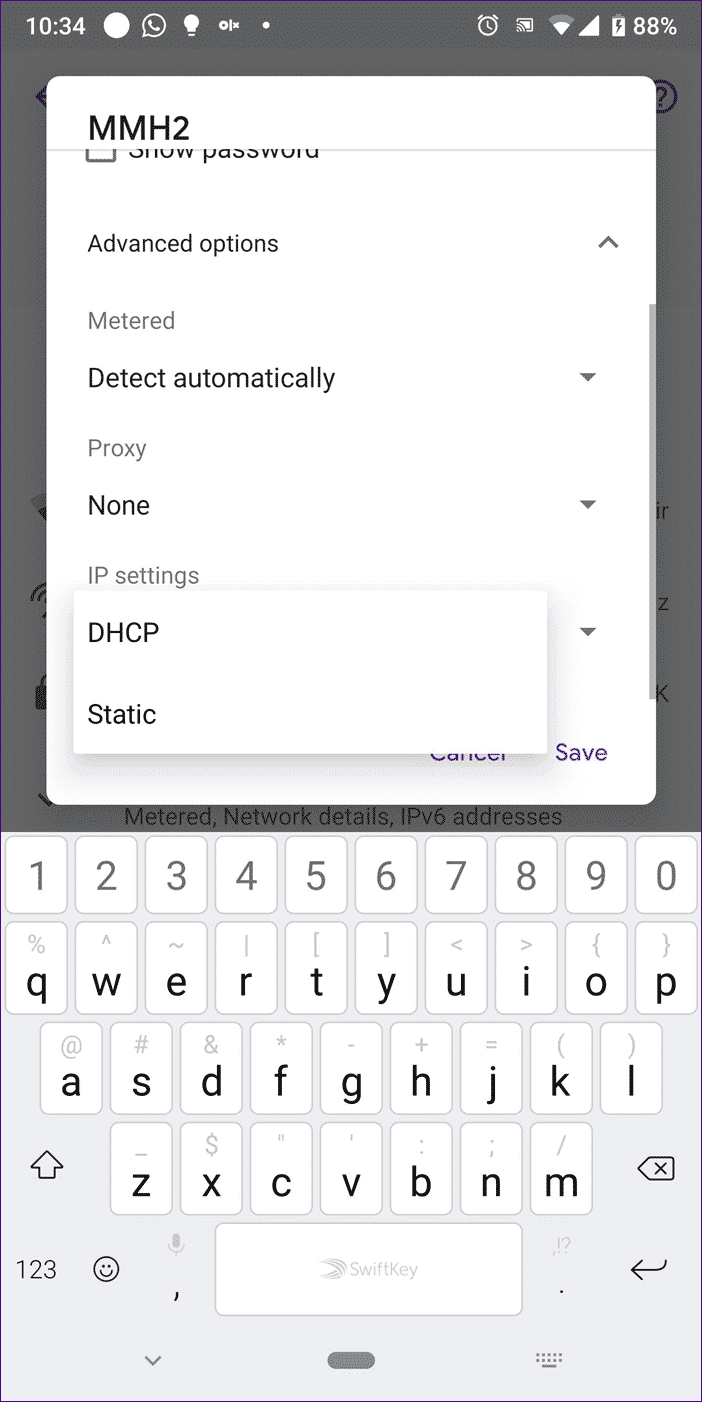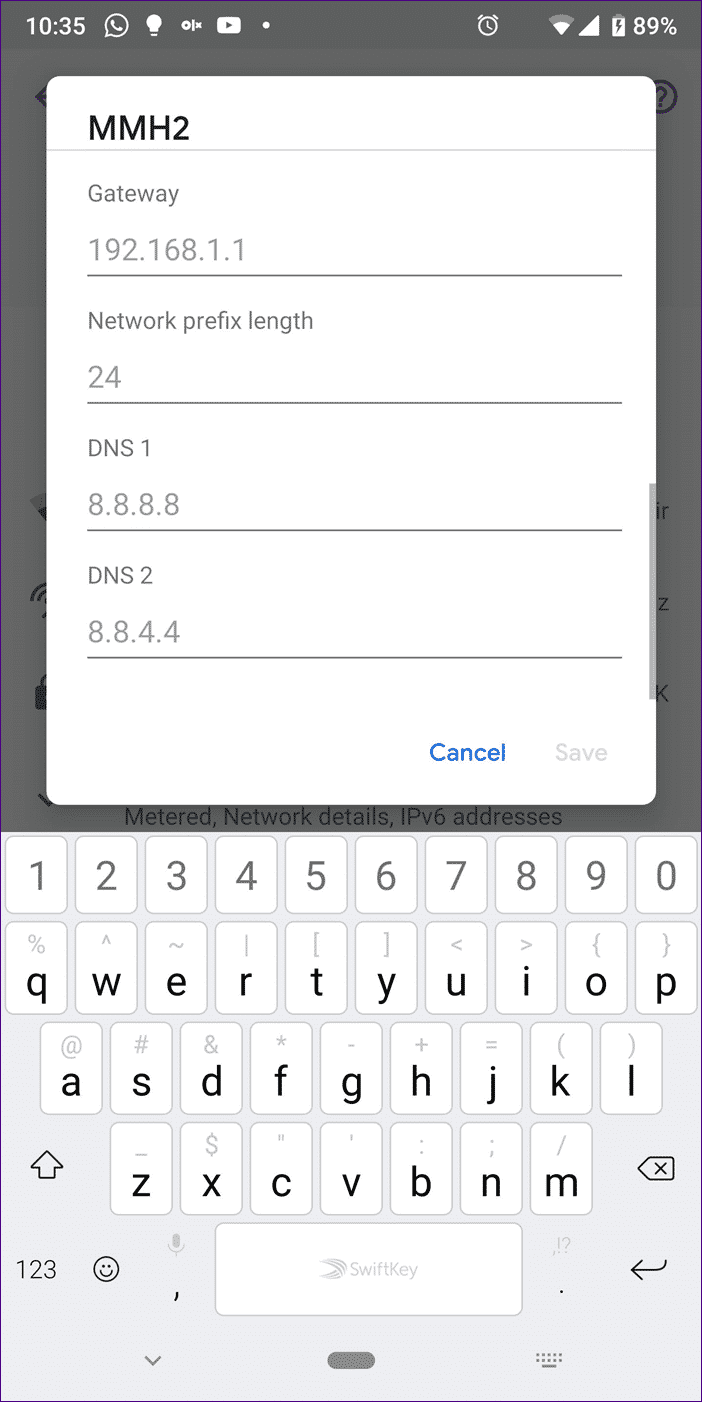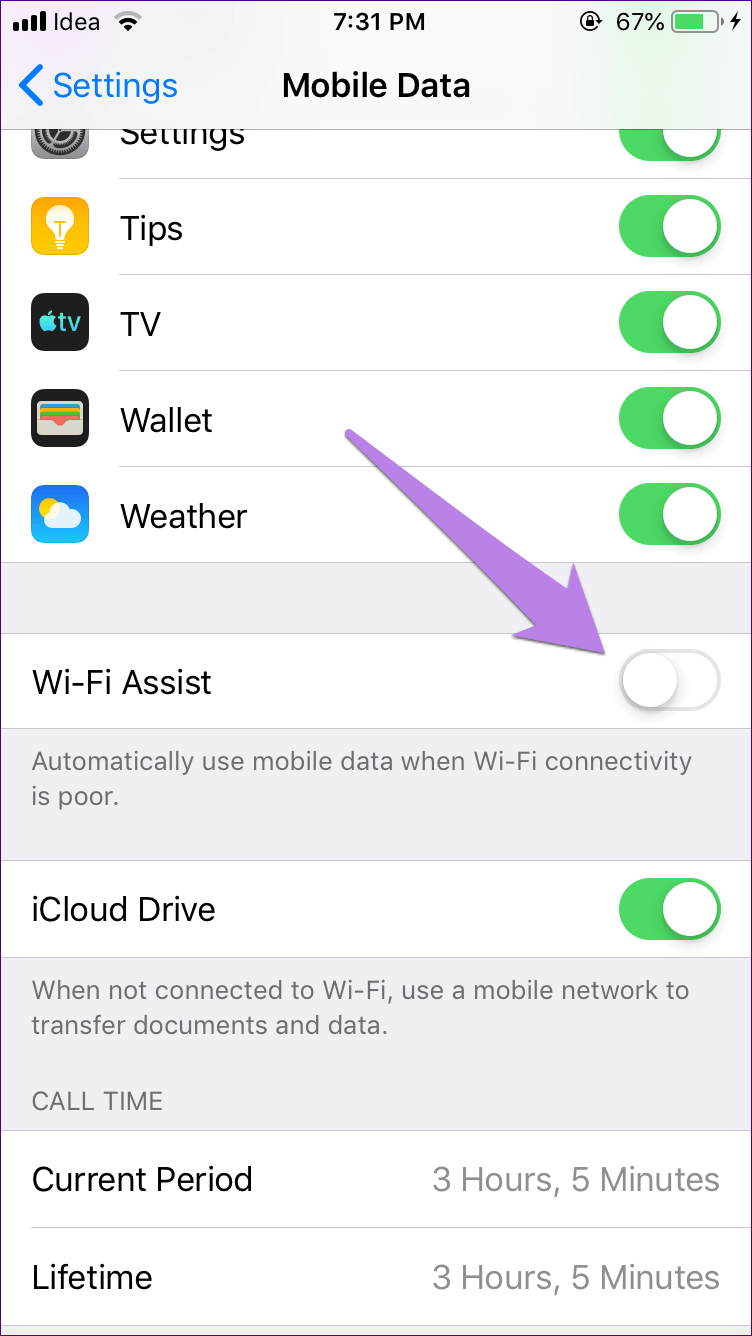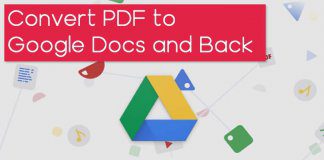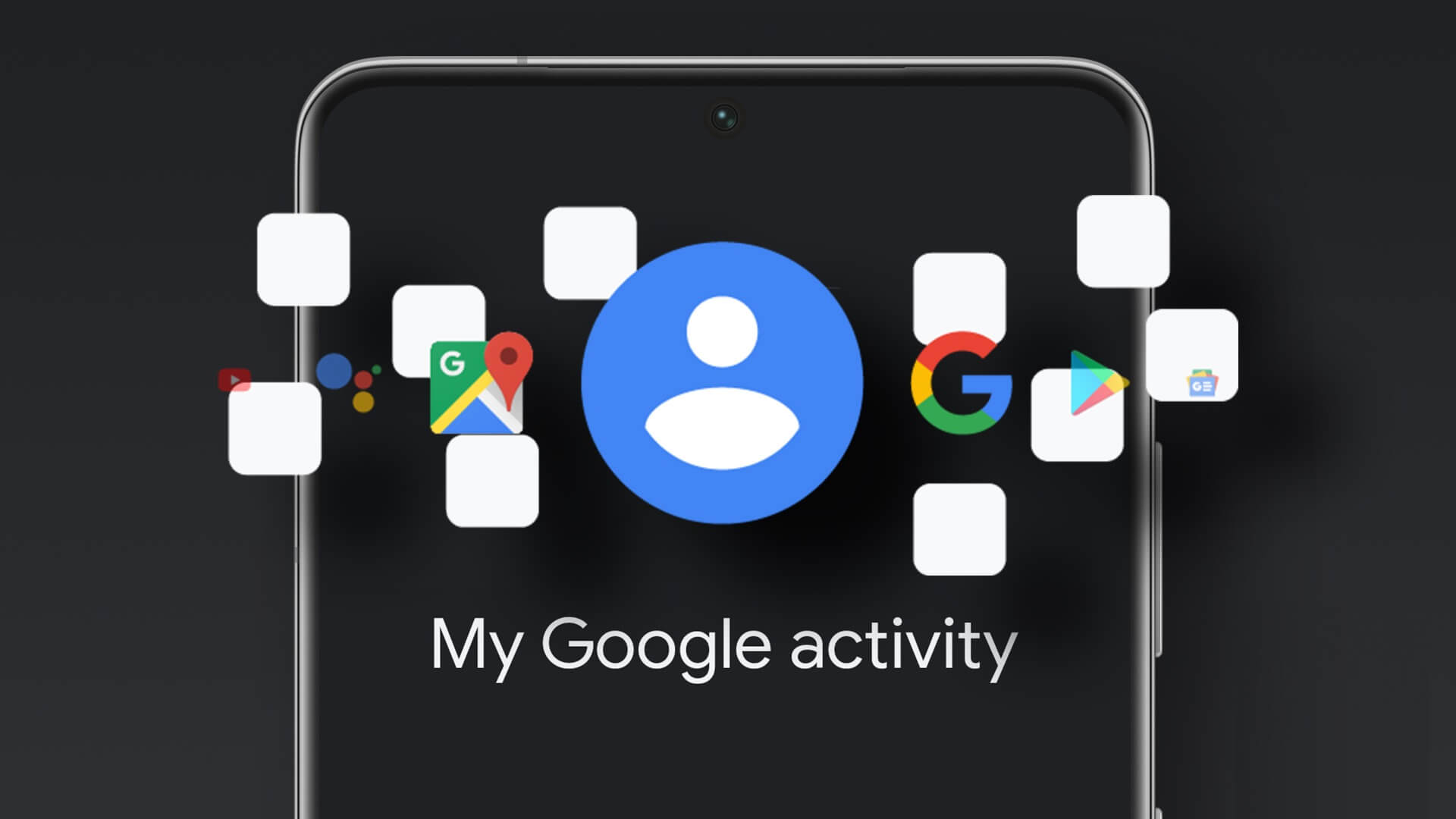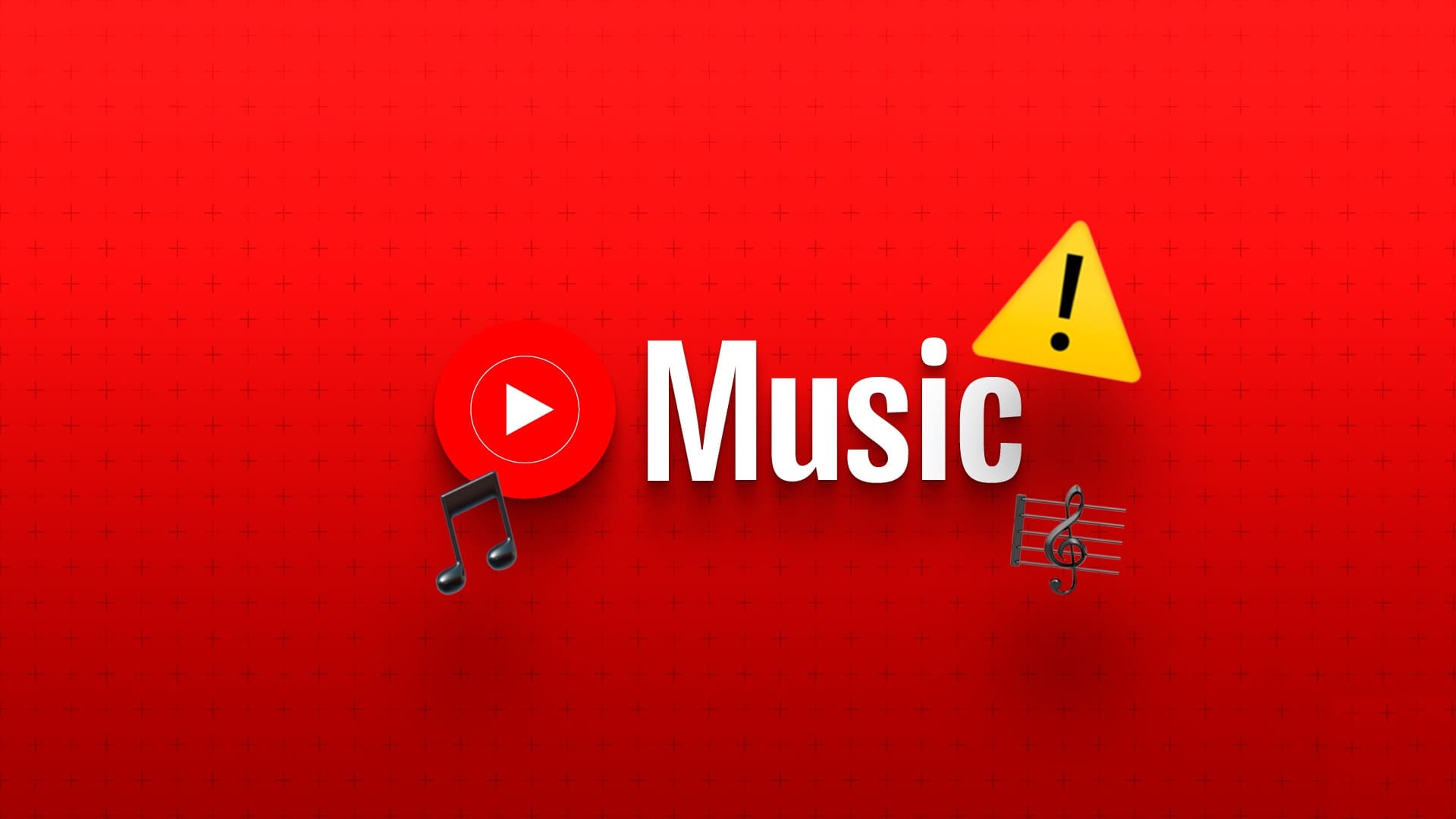Setelah hari yang panjang, ketika Anda akhirnya mendapatkan waktu untuk bersantai, Anda membuka aplikasi Youtube untuk melihat Klip video. ! Anda terkejut melihat bahwa aplikasi tidak berfungsi - video tidak diunggah ke jaringan Wi-Fi. Namun, beralih ke data seluler membuat aplikasi YouTube hidup kembali. Juga, semuanya berfungsi dengan baik di jaringan Wi-Fi Kecuali untuk aplikasi Youtube.
Tidak. Tidak ada sihir. Dunia digital memang aneh. Tidak ada yang yakin apa yang menyebabkan masalah ini. Tapi jangan khawatir. Hal-hal akan berubah.
Baik pengguna Android dan iOS mengalami masalah aplikasi YouTube yang tidak berfungsi. Jadi, di sini Anda akan menemukan beberapa solusi untuk memperbaiki masalah tersebut. Mari kita periksa.
Restart telepon dan modem
Mari kita lihat solusi paling sederhana – restart perangkat. Pertama, restart ponsel Anda. Kemudian restart modemnya. Sebagian besar waktu, obat ajaib ini akan memperbaiki segalanya.
Aktifkan Mode Pesawat
Perbaikan sederhana namun kuat lainnya adalah mengaktifkan mode Pesawat. Melakukannya akan menghentikan semua konektivitas jaringan di ponsel Anda.
Di Android, Anda akan menemukan ikon mode Pesawat di pengaturan cepat. Klik untuk mengaktifkannya. Tunggu sebentar. Kemudian nonaktifkan.
Demikian pula, buka Pusat Kontrol iPhone dan ketuk ikon mode Pesawat. Kemudian nonaktifkan.
Lupakan WI-FI
Karena masalahnya hanya jaringan Wi-Fi Maka Anda perlu mengatur ulang. Ini berarti Anda harus membuat perangkat Anda melupakan detail Wi-Fi dan kemudian menambahkannya lagi. Berikut cara melakukannya.
Catatan: Lakukan langkah ini hanya jika Anda mengetahui kata sandi Wi-Fi.
Iphone
Perlengkapan 1: Buka Pengaturan dan buka Wi-Fi.
Perlengkapan 2: Ketuk nama Wi-Fi Anda. Di layar berikutnya, ketuk Lupakan jaringan ini.
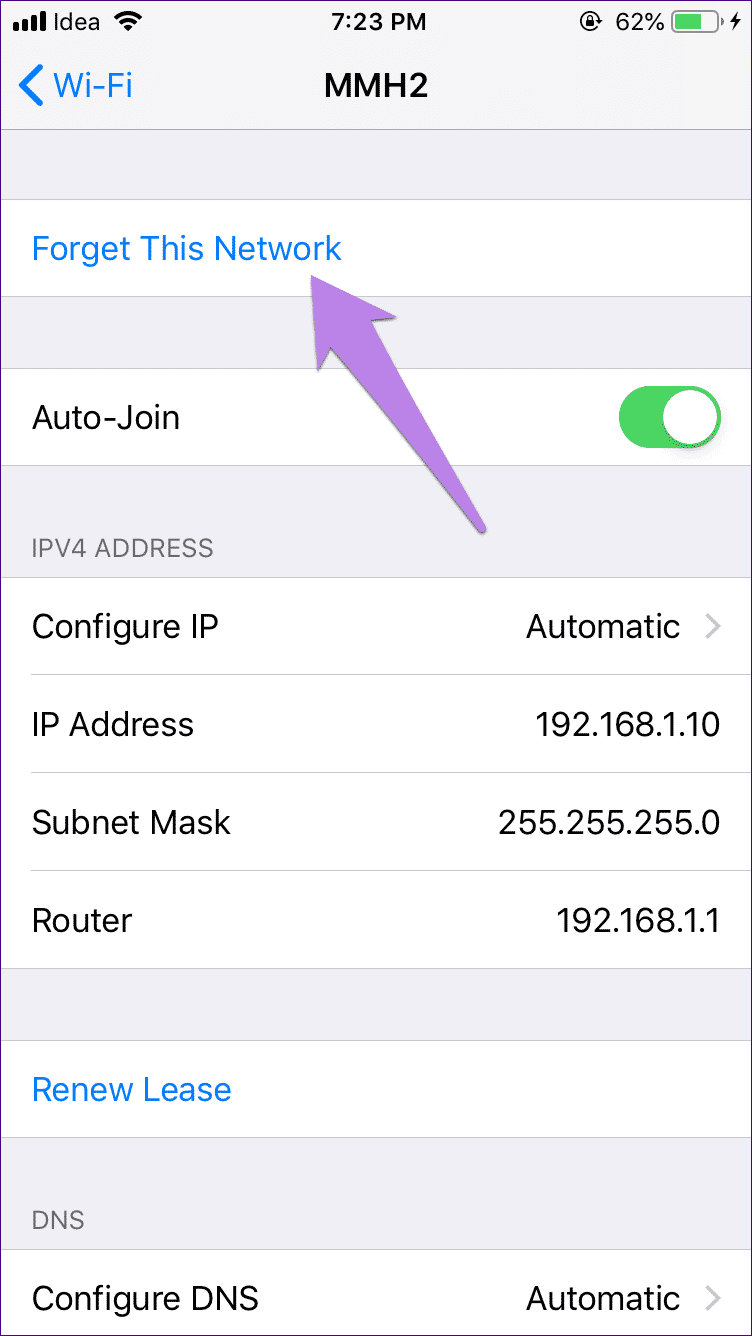
Perlengkapan 3: Ini tidak akan terhubung ke Wi-Fi sekarang. Klik di atasnya dan masukkan nama pengguna untuk terhubung lagi.
Android
Perlengkapan 1: Buka Pengaturan dan buka Jaringan & Internet.
Perlengkapan 2: Ketuk Wi-Fi diikuti dengan mengetuk nama Wi-Fi.
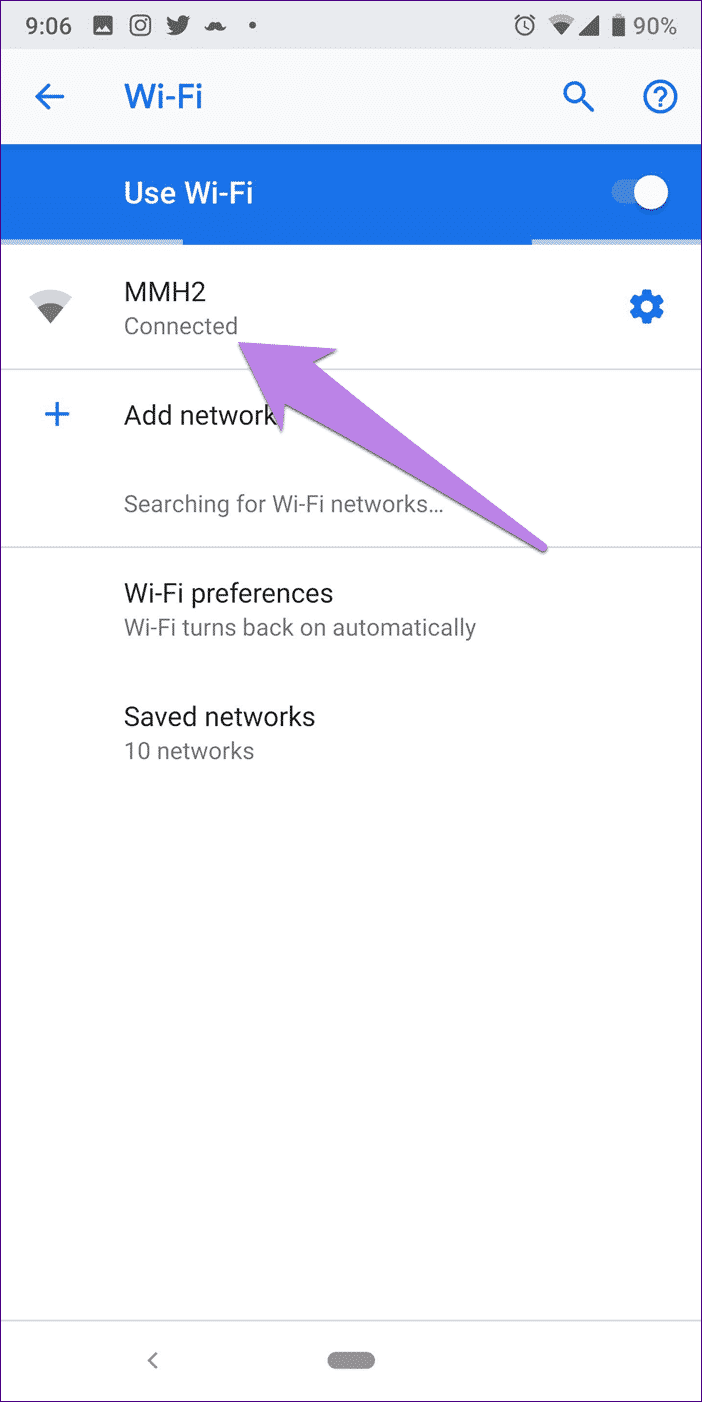
Perlengkapan 3: Klik tombol Lupa.
Perlengkapan 4: Daftarkan Wi-Fi lagi di ponsel Anda.
Nonaktifkan IP V6
Hal lain yang terkait dengan modem adalah menonaktifkan IP v6 dan hanya mengaktifkan IP v4. Fitur dan proses berbeda dari modem ke modem. Jadi lihat manual modem Anda.
Periksa tanggal dan waktu di ponsel Anda
Meskipun ide solusi ini mungkin tampak aneh, cobalah. Terkadang, waktu yang salah juga menyebabkan aplikasi YouTube tidak berfungsi.
على iPhone Buka Pengaturan > Umum > Tanggal dan waktu. Aktifkan sakelar di sebelah Setel Secara Otomatis.
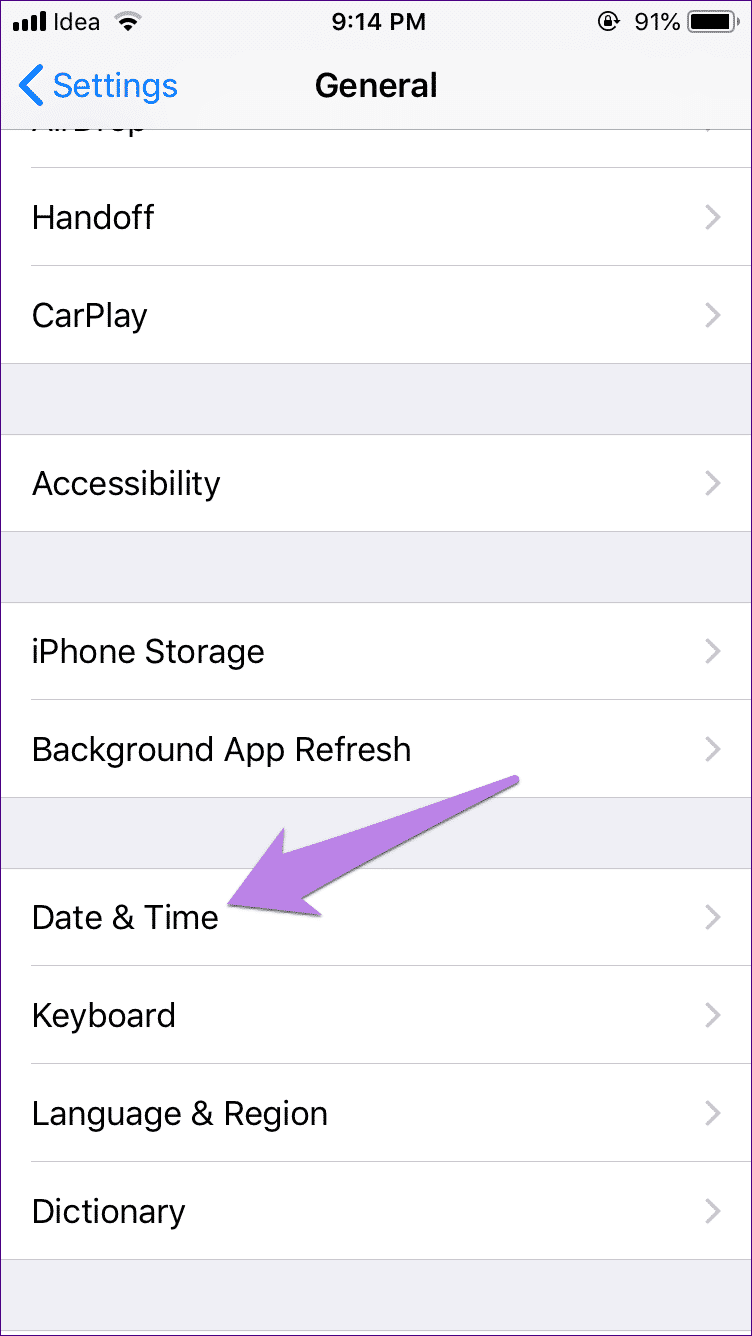
على Android Buka Pengaturan > Sistem > Tanggal dan waktu. Aktifkan tanggal dan waktu otomatis.
Di kedua ponsel, jika tipe otomatis sudah diaktifkan, matikan. Kemudian aktifkan lagi.
KELUAR DARI AKUN GOOGLE DI YOUTUBE
Terkadang, masalahnya ada pada akun Google. Jadi, Anda harus keluar dari aplikasi Youtube. Jadi, buka aplikasi Youtube Dan klik ikon gambar profil di sudut kanan atas.
Kemudian, ketuk panah bawah kecil di sebelah nama Anda. Di layar berikutnya, ketuk Keluar atau Gunakan Keluar YouTube. Kemudian masuk lagi.
Kiat: Jika masalah berlanjut, coba gunakan YouTube saat keluar atau dalam mode penyamaran.
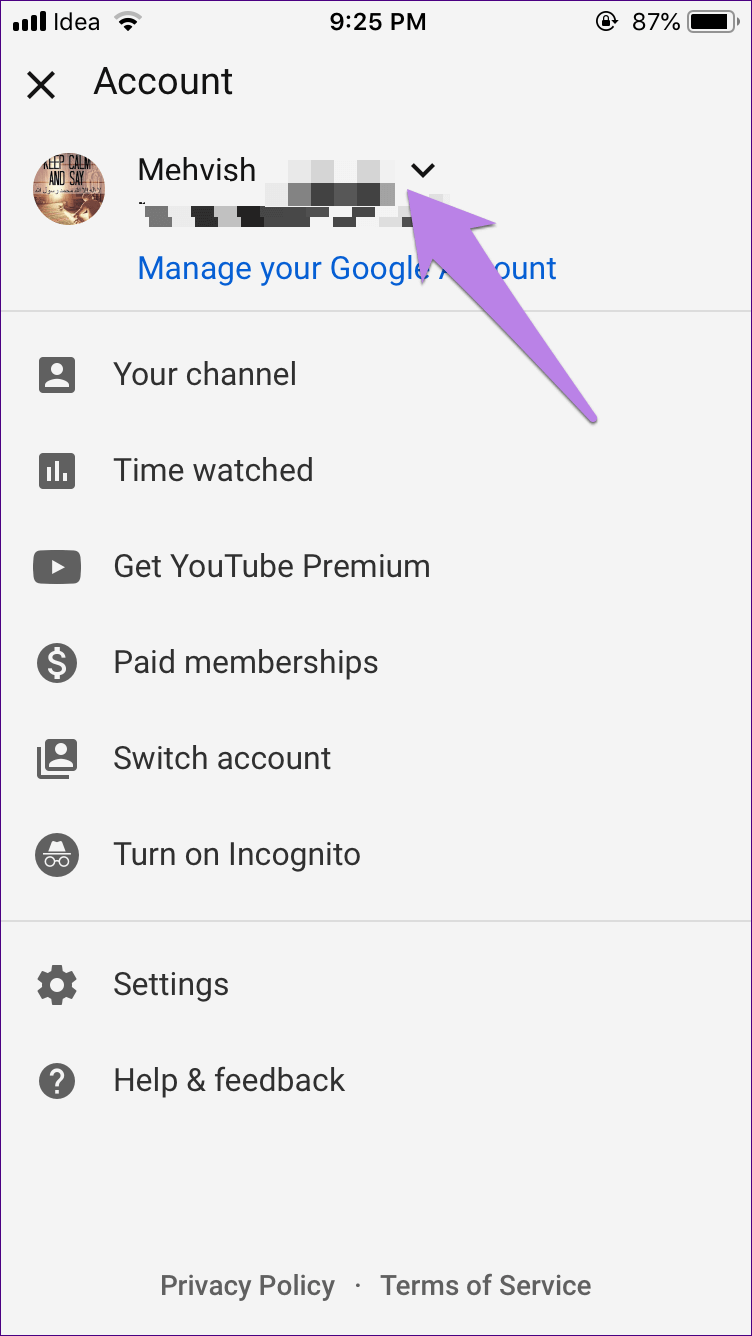
Hapus Cache dan Data untuk APLIKASI YOUTUBE (UNTUK ANDROID)
Pada perangkat Android, membersihkan cache dan data berguna berkali-kali. Mulailah dengan membersihkan cache. Jika masalah berlanjut, hapus data. Meskipun tidak satu pun dari mereka akan menghapus akun YouTube Anda, menghapus data akan mengatur ulang pengaturan aplikasi YouTube dan membuat Anda logout.
untuk melakukan ini. Ikuti langkah selanjutnya:
Perlengkapan 1: Buka pengaturan telepon diikuti oleh aplikasi / kelola aplikasi.
Perlengkapan 2: Klik di YouTube. Kemudian penyimpanan.
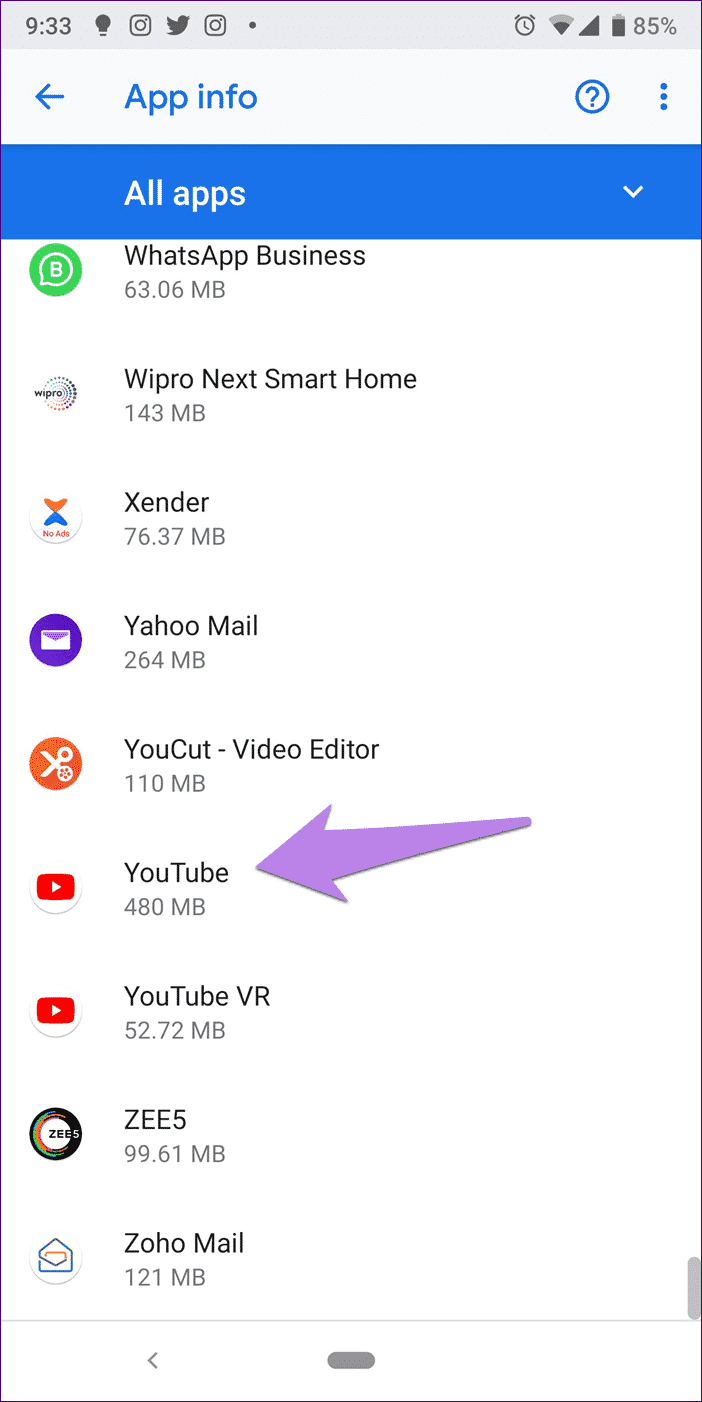
Perlengkapan 3: Ketuk Clear Cache diikuti oleh Clear Data/Storage.
Pembaruan aplikasi YouTube
Seringkali, masalah terletak pada aplikasi. Ini adalah program di penghujung hari dan rentan terhadap kesalahan. Jadi, coba perbarui aplikasi YouTube dari Bermain Toko (Android) dan App Store (iPhone). Di Android, Anda bahkan dapat mencoba kembali ke salah satu versi sebelumnya.
INSTAL ULANG APLIKASI YOUTUBE
Untuk melakukan ini di iPhone, ketuk dan tahan aplikasi YouTube di layar Utama. Setelah ikon mulai bergetar, ketuk ikon silang di aplikasi YouTube untuk mencopot pemasangannya. Setelah dihapus, restart telepon Anda kemudian instal lagi.
Di Android, karena ini adalah aplikasi pra-instal, Anda tidak akan dapat menghapus instalannya. Namun, Anda dapat menonaktifkannya atau menghapus pembaruannya, yang akan membawanya ke versi pabrik. Untuk melakukannya, buka Pengaturan > Aplikasi/Manajer Aplikasi. Ketuk di YouTube diikuti oleh Nonaktifkan atau ketuk ikon tiga titik di sudut kanan atas dan pilih Copot pemasangan pembaruan.
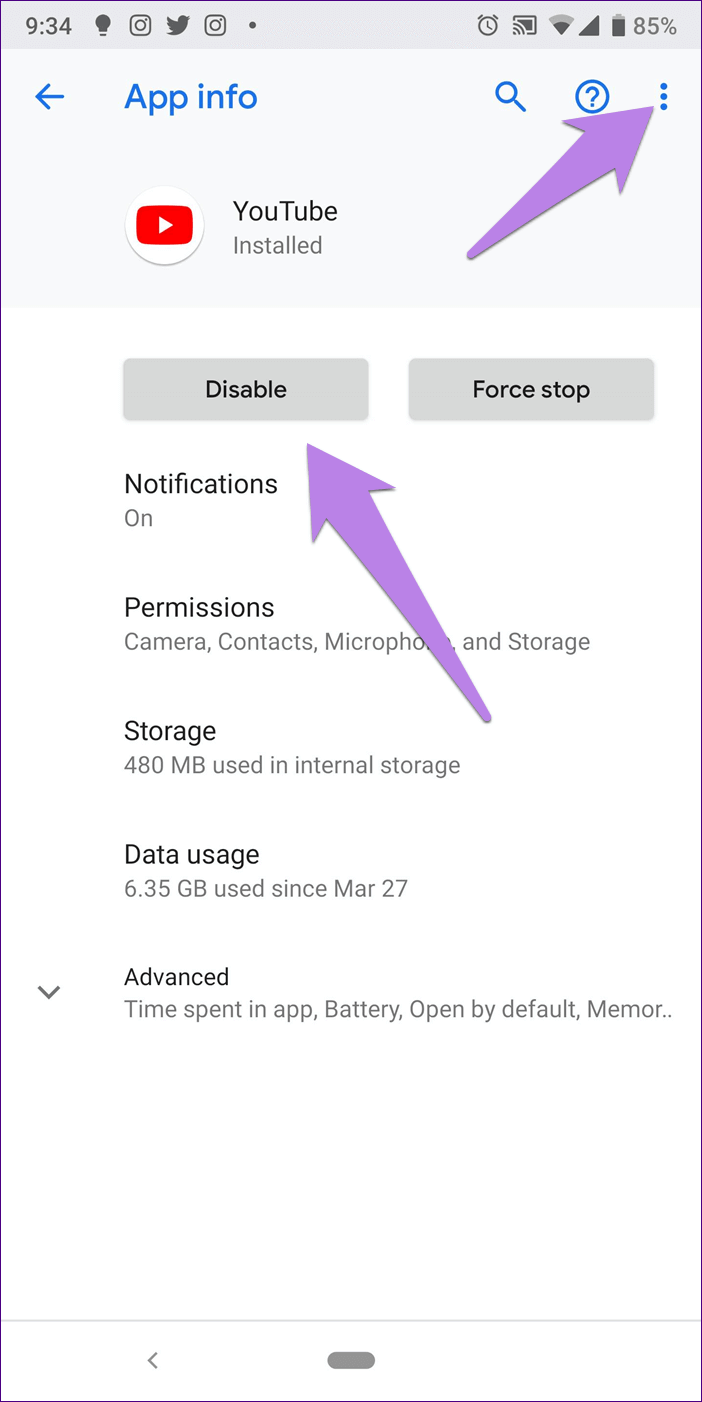
Hapus cache browser
Terkadang membersihkan cache browser juga membantu menyelesaikan masalah ini. Kami akan menunjukkan untuk browser populer.
Safari
Perlengkapan 1: Buka aplikasi Pengaturan dan buka Safari.
Perlengkapan 2: Gulir ke bawah dan ketuk Hapus Riwayat dan Data Situs Web. Pesan konfirmasi akan muncul.
Dengan menghapus riwayat dan data di Safari, riwayat penelusuran Anda juga akan dihapus bersama dengan file sementara. Pelajari lebih lanjut tentang fitur ini di iOS.
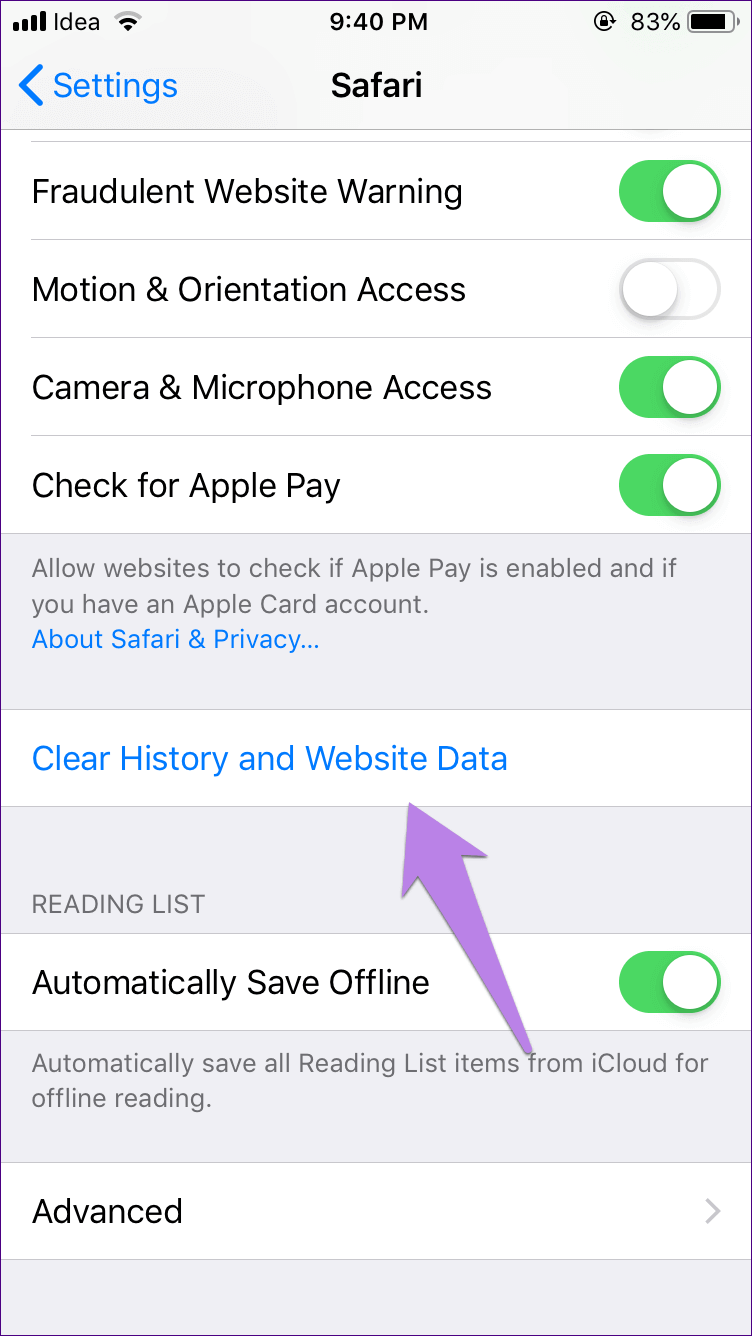
Google Chrome
Perlengkapan 1: Buka aplikasi Chrome dan ketuk ikon tiga titik di sudut kanan atas. Pilih Pengaturan.
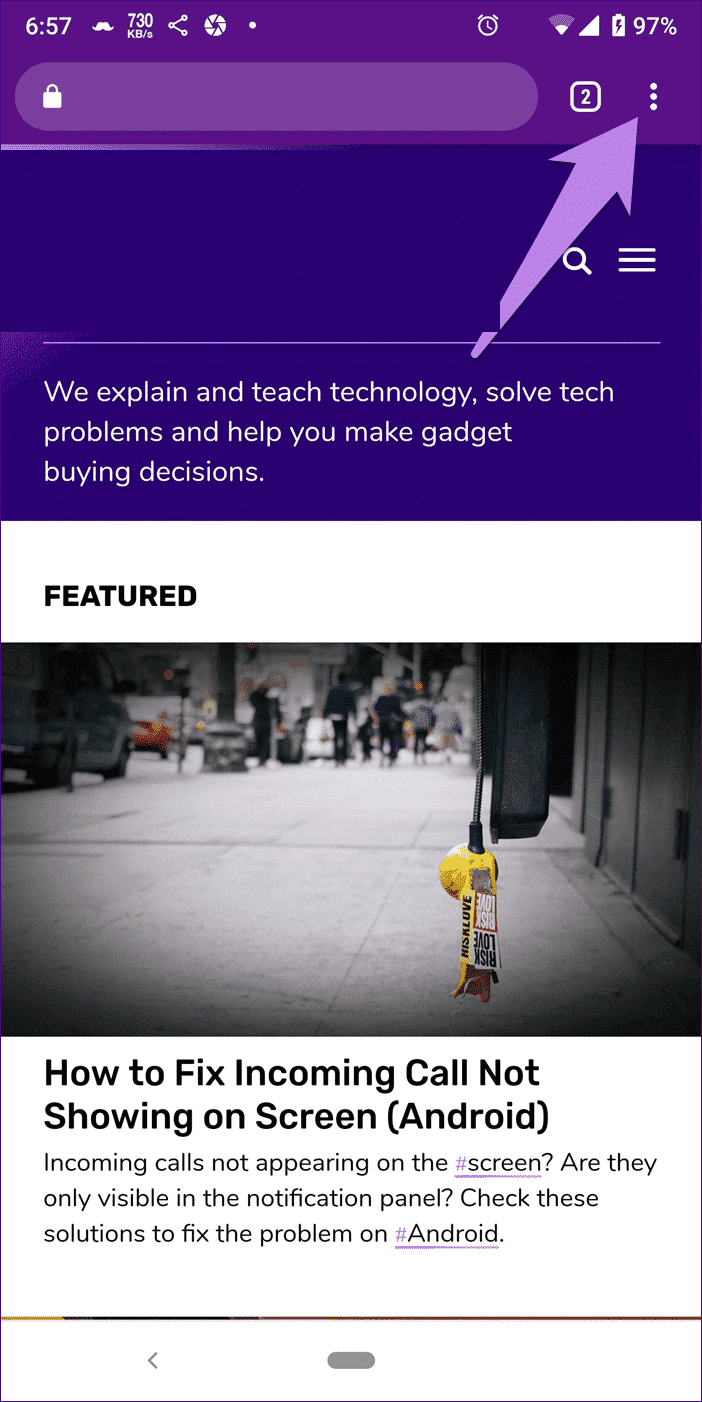
Perlengkapan 2: Ketuk Privasi diikuti oleh Hapus data penelusuran.
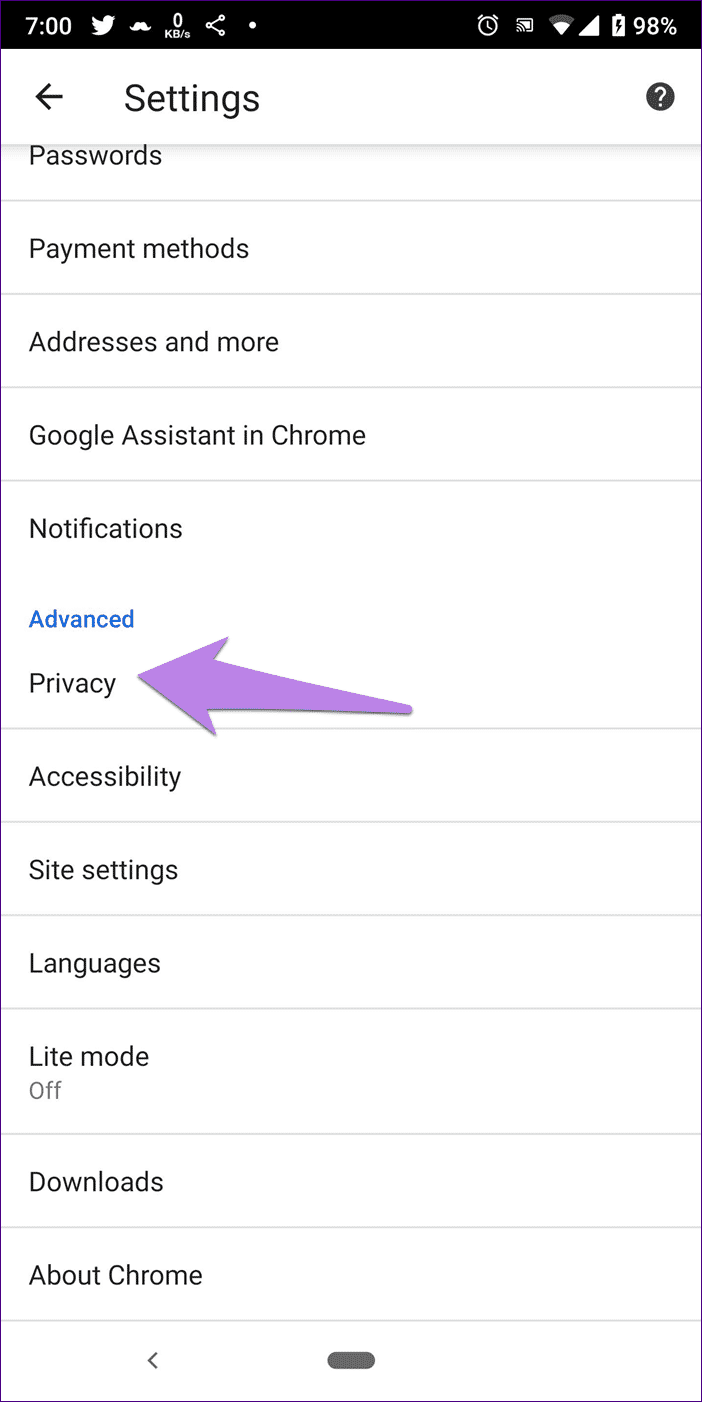
Perlengkapan 3: Di sini, Anda akan menemukan daftar hal-hal. Periksa gambar dan file yang di-cache. Kemudian ketuk Hapus data.
Setel ulang pengaturan jaringan
Menyetel ulang pengaturan jaringan tidak akan menghapus data apa pun. Tetapi itu akan mengembalikan semua pengaturan terkait jaringan ke nilai defaultnya seperti Wi-Fi, Bluetooth, dll. Berikut cara melakukannya.
Di Android, buka Pengaturan > Sistem > Atur ulang opsi (periksa di bawah Lanjutan). Kemudian ketuk Atur Ulang Wi-Fi, Seluler, Bluetooth, atau opsi terkait yang muncul di ponsel Anda.
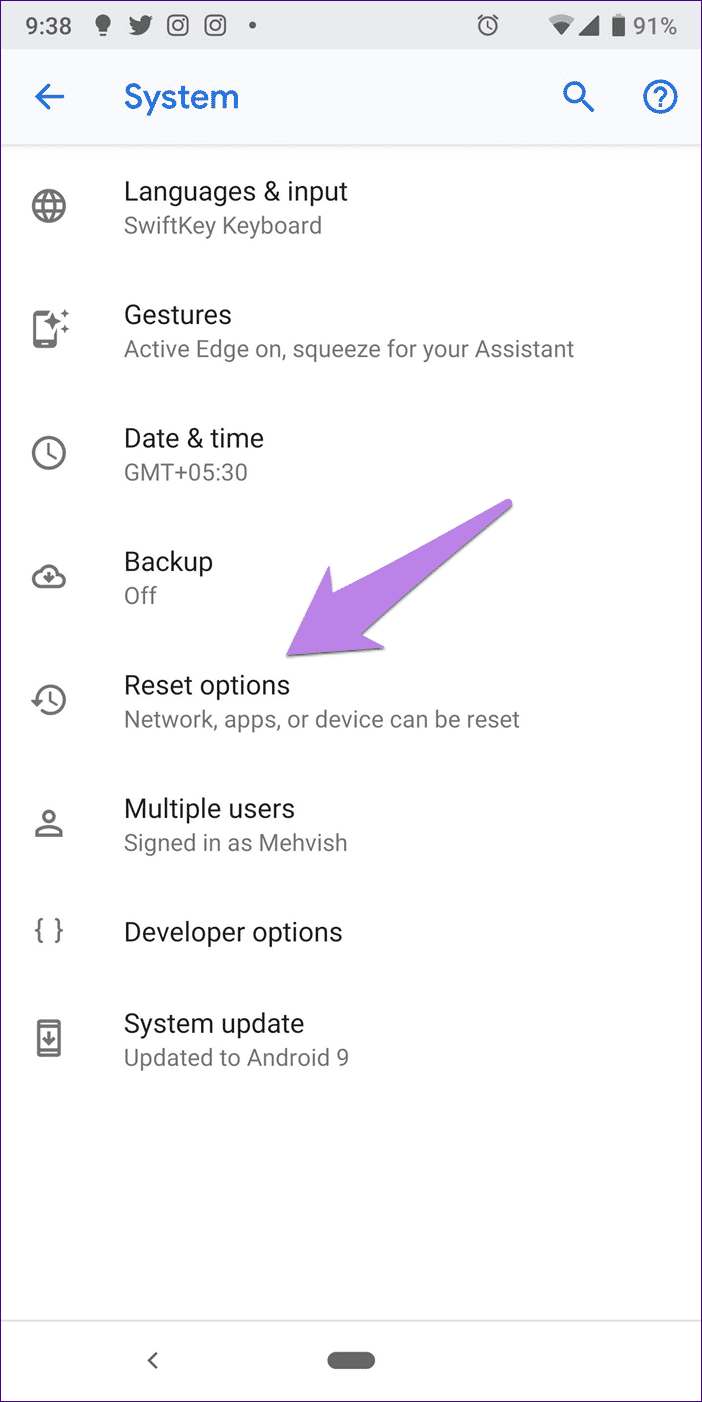
Di iPhone, buka Pengaturan > Umum > Atur Ulang > Atur Ulang Pengaturan Jaringan.
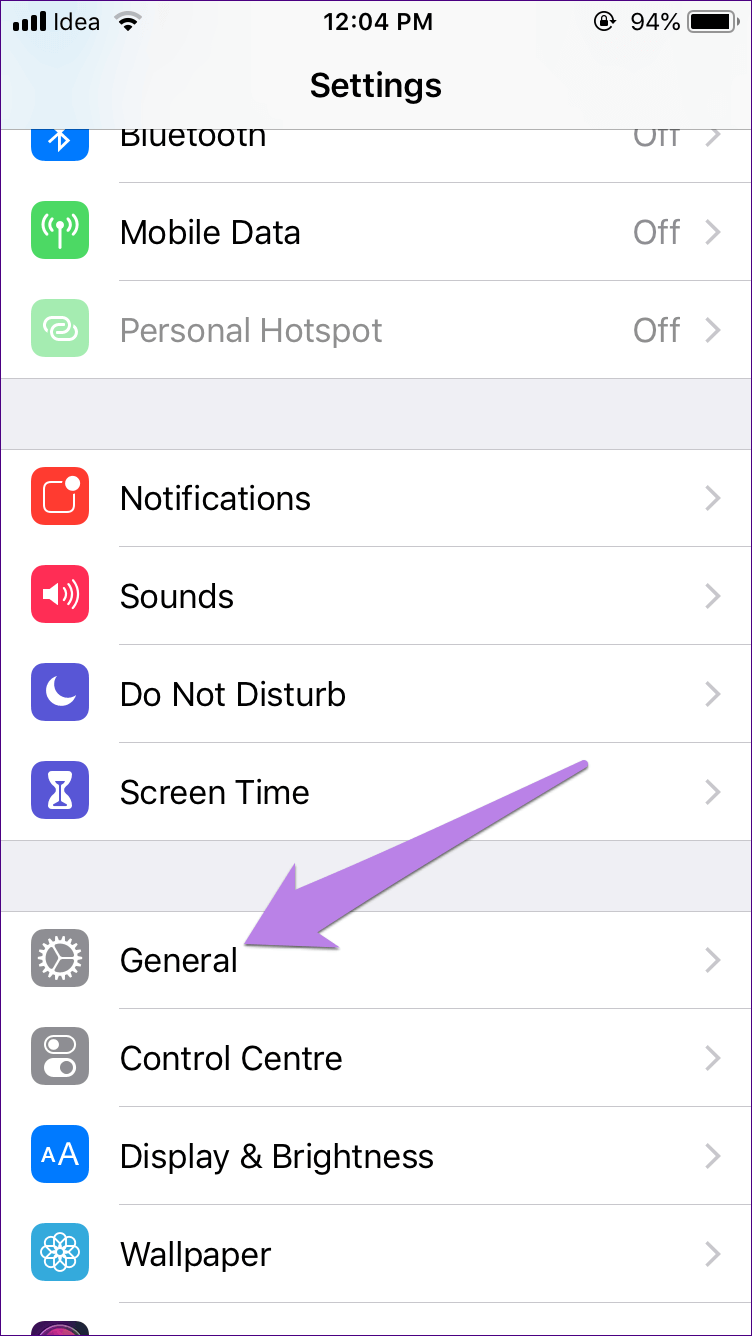
Penggunaan Google DNS
Sementara ponsel Anda secara otomatis mengonfigurasi DNS untuk jaringan Wi-Fi Anda, terkadang menggunakan OpenDNS atau Google DNS memecahkan masalah Wi-Fi. Berikut cara melakukannya.
Iphone
Perlengkapan 1: Buka Pengaturan > Wi-Fi. Ketuk nama Wi-Fi Anda.
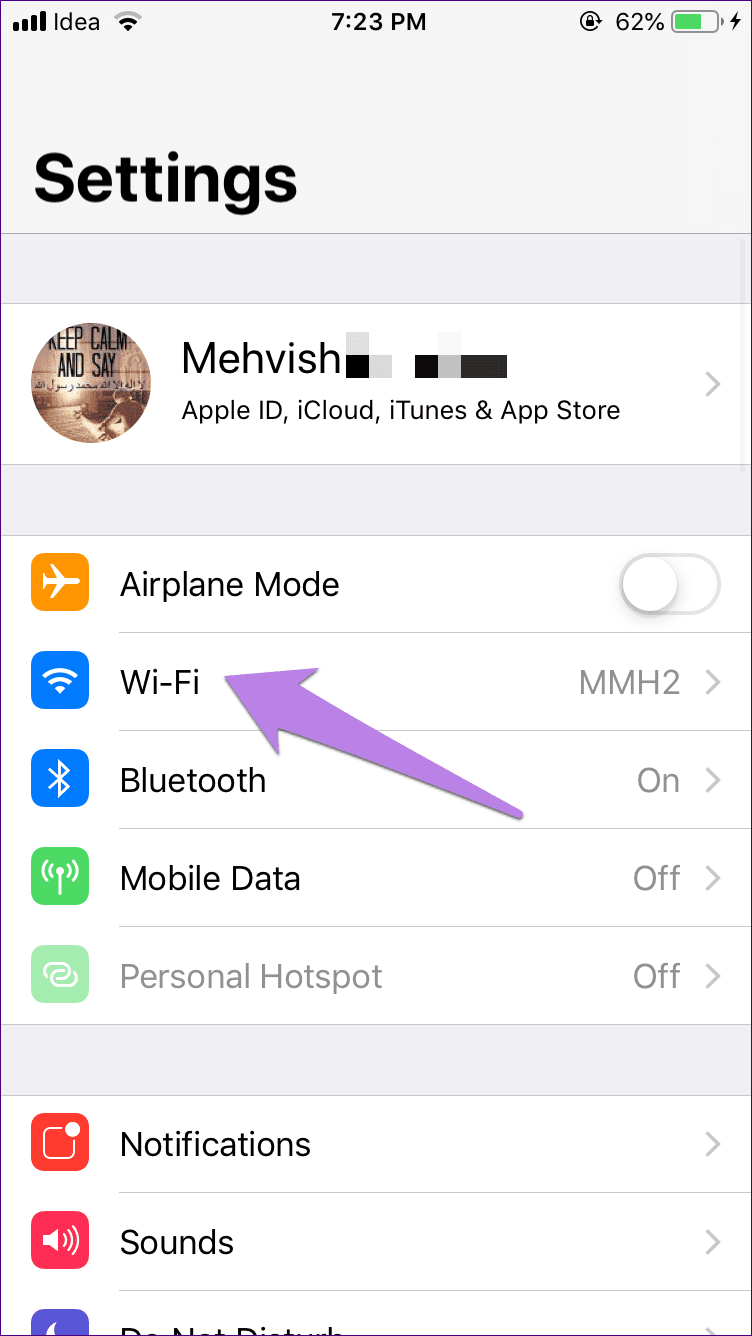
Perlengkapan 2: Di bawah Wi-Fi, pilih Konfigurasi DNS dan tekan Manual.
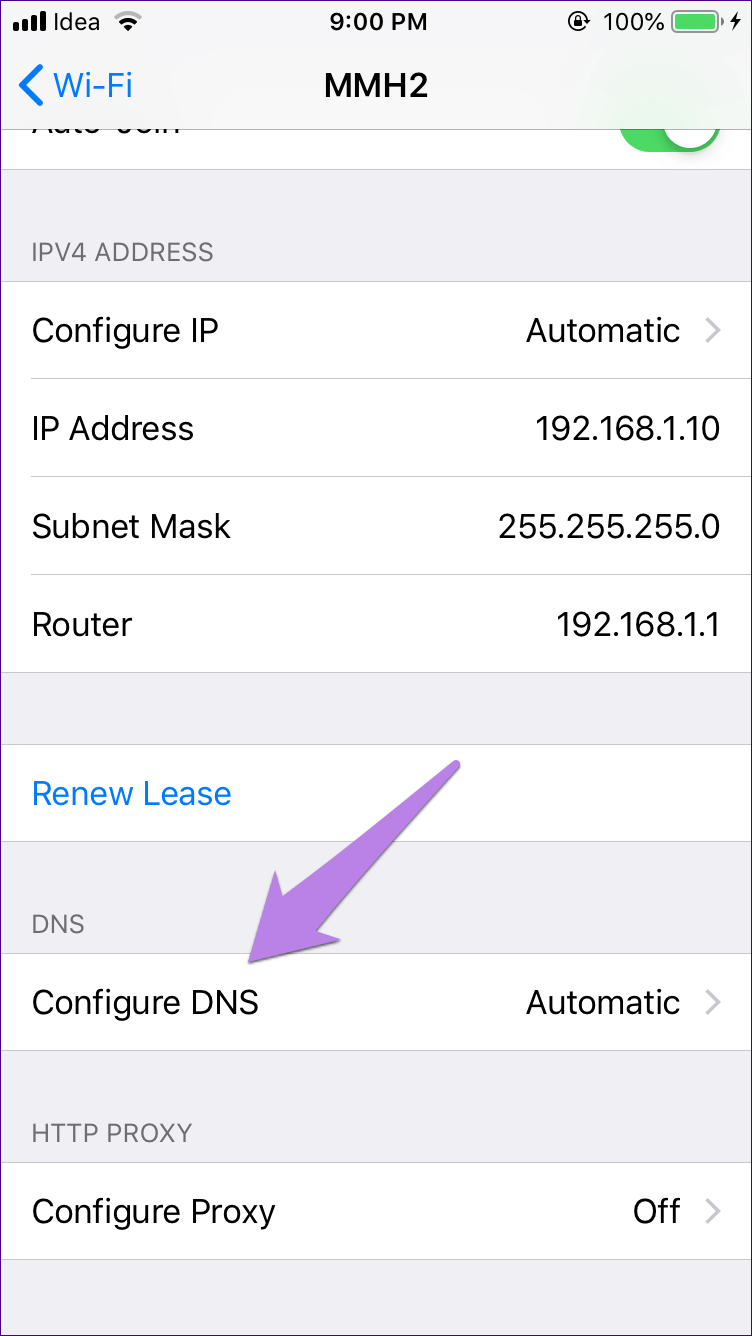
Perlengkapan 3: Hapus entri yang sebelumnya diisi di bawah Server DNS dan ganti dengan Google DNS (8.8.8.8 dan 8.8.4.4 di kotak berikutnya yang ditunjukkan dengan menekan Tambah Server) atau OpenDNS (208.67.222.222 dan 208.67.220.220).
Android
Perlengkapan 1: Buka Pengaturan dan buka Jaringan & Internet.
Perlengkapan 2: Ketuk Wi-Fi diikuti dengan nama Wi-Fi.
Perlengkapan 3: Ketuk ikon edit (pensil) di bagian atas. Sebuah popup akan muncul. Klik Lanjutan.
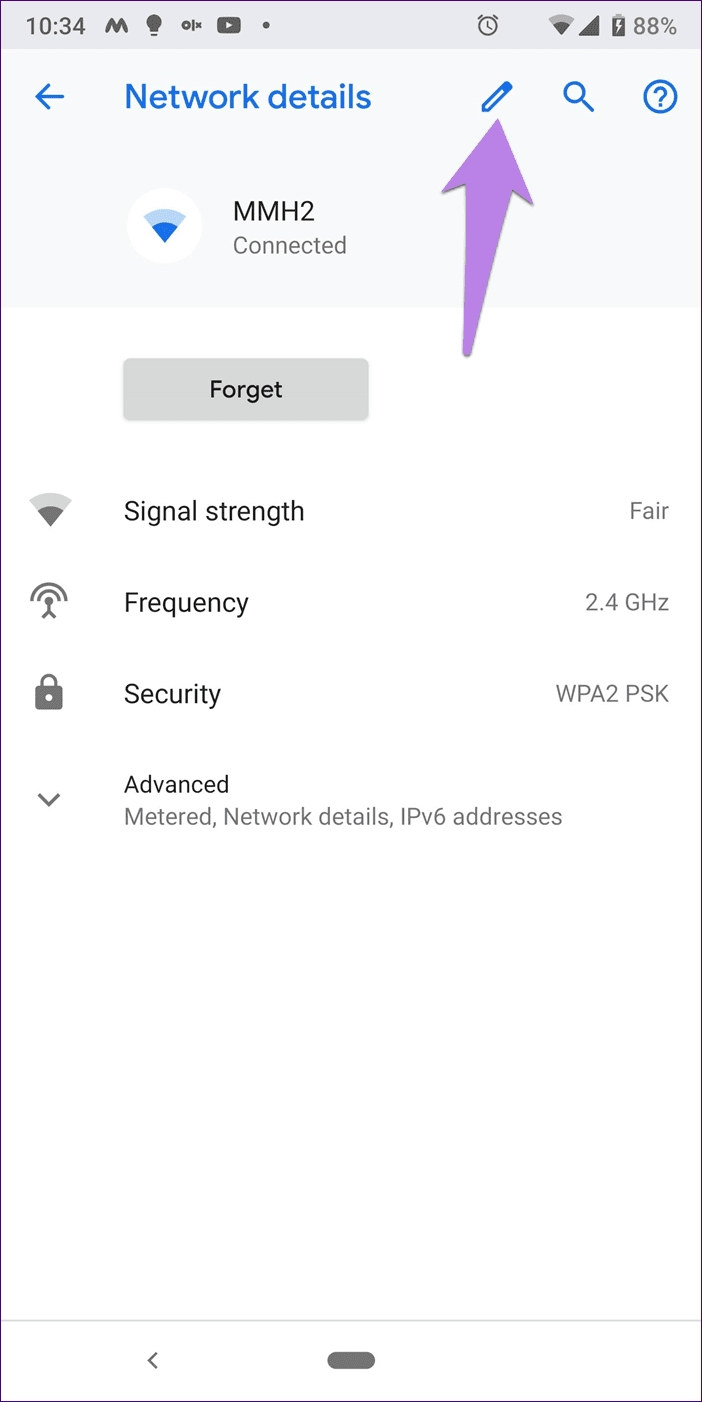
Perlengkapan 4: Ketuk opsi yang tersedia di bawah pengaturan IP dan pilih Statis.
Perlengkapan 5: Di bawah DNS 1 dan DNS 2, masukkan Google DNS (8.8.8.8 dan 8.8.4.4) atau OpenDNS (208.67.222.123 dan 208.67.220.123). Simpan dan Anda siap melakukannya.
Matikan bantuan WI-FI (untuk IPHONE)
Perangkat iOS hadir dengan fitur berguna yang dikenal sebagai Wi-Fi Assist yang berguna saat koneksi Wi-Fi buruk. Terkadang, iPhone Anda dapat secara otomatis beralih ke data seluler, yang mungkin tidak berfungsi, dan itu akan memberi Anda kesan bahwa Wi-Fi tidak berfungsi.
Jadi, Anda perlu mematikannya. Untuk itu, buka Pengaturan > Data Seluler. Matikan Bantuan Wi-Fi.
Setel ulang preferensi aplikasi
Di Android, menyetel ulang preferensi aplikasi juga dikenal sebagai penyelamat jika ada masalah dengan aplikasi yang berbeda. Anda harus mencoba melakukan ini. Jangan khawatir tidak ada data yang akan dihapus dengan mengatur ulang preferensi aplikasi. Hanya pengaturan dan hal-hal lain yang akan diatur ulang.
Untuk melakukan ini, buka Pengaturan > Sistem > Atur ulang opsi. Ketuk Setel ulang preferensi aplikasi.
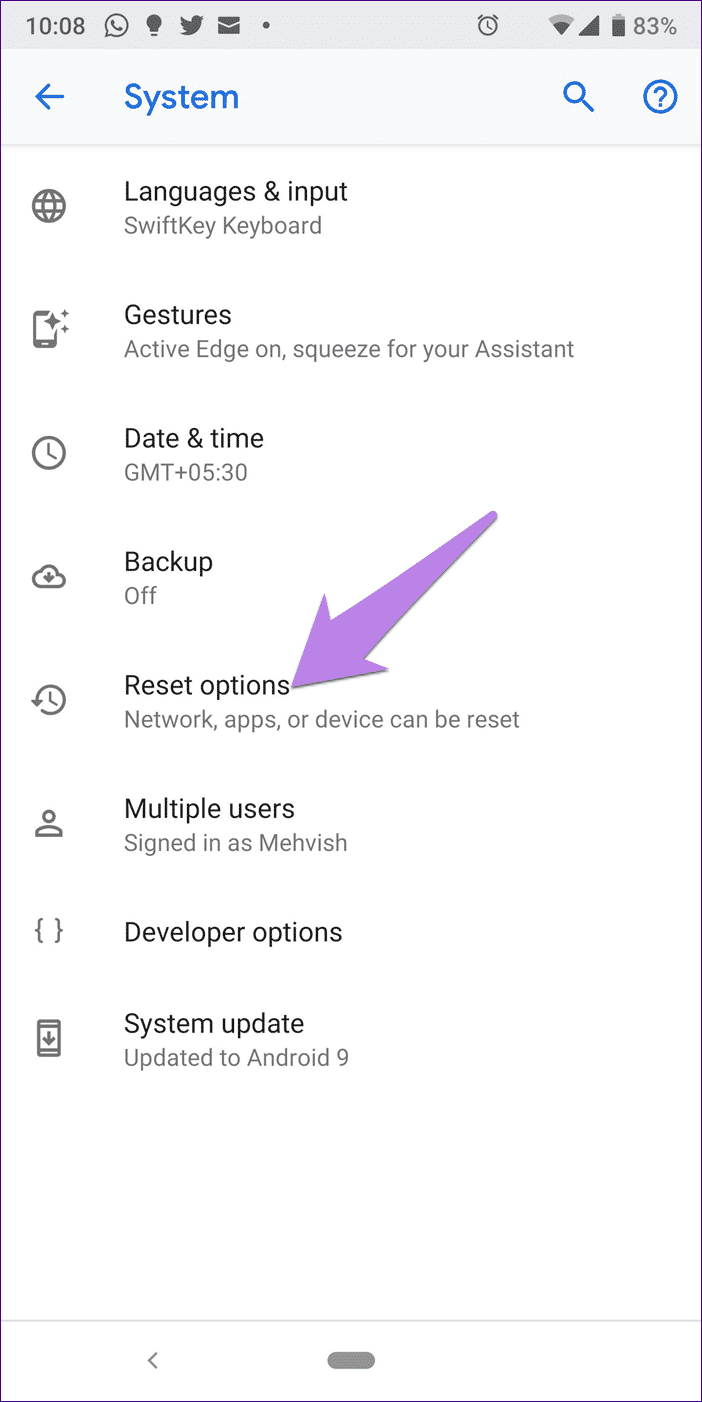
buka matamu
Kami berharap salah satu solusi di atas memperbaiki masalah. Jika tetap ada, periksa aplikasi yang baru diinstal. Terkadang, aplikasi yang bermasalah dapat menghambat pengoperasian aplikasi lain. Juga, apakah Anda menggunakan VPN? Coba nonaktifkan karena dapat menyebabkan masalah.